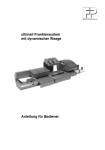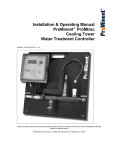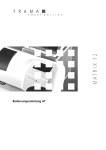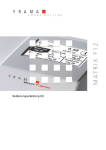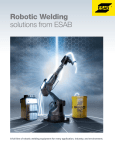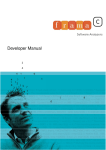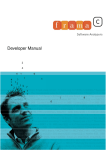Download Guide d`utilisation
Transcript
Guide d’utilisation Frama Matrix F4 / F6 Guide d’utilisation pour Frama Matrix F4 Frama Matrix F6 Alimentation manuelle MF4 Alimentation automatique AF6 All rights reserved. Frama Group. 2 Frama Matrix F4 / F6 Chère Cliente, Cher Client, Merci d’avoir choisi la solution d’affranchissement innovatrice et tournée vers l’avenir Frama Matrix F4/F6 qui remplit tous les standards requis pour la classification IFS2 et vous garantit ainsi une protection à long terme de votre investissement. Les informations ci-dessous du présent mode d’emploi sont destinées à vous aider à installer votre Frama Matrix F4/F6 et à l’utiliser ainsi qu’à vous montrer comment effectuer facilement vous-même les réglages. Nous vous résumons toutefois ci-dessous les points les plus importants. Aperçu des points les plus importants: 2.1. METTRE EN PLACE LA CARTOUCHE 3.2. CHARGER UNE RESERVE DE PORT (CREDIT) 3.3. EFFECTUER UNE INSPECTION 16 (1) (1) 21 22 8.7. REMARQUES DE FRAMAONLINE2 EN CAS DE PROBLÈMES DE CONNEXION 58 9. AFFICHAGE DE MESSAGES ET DONNEES TECHNIQUES 59 Vous obtiendrez un soutien rapide et compétent en appelant notre Help Line 0900 301 600 (payante). (1) Afin de recevoir chaque mois de la Poste suisse un décompte de vos frais de port, la Poste a besoin de vos données IFS à intervalles réguliers. Une liaison par modem doit être établie pour pouvoir lui transférer ces données. Ce transfert de données doit être effectué une fois par mois mais au maximum au bout de 35 jours. Passé ce délai, votre système d’affranchissement se bloque et vous ne pouvez le débloquer que grâce à une prise de contact ad hoc. A cette occasion, les tarifs en vigueur sont en outre transférés sur votre système d’affranchissement qui affiche ainsi toujours les tarifs actuels 3 Frama Matrix F4 / F6 Informations générales / Consignes de sécurité Merci d’avoir opté pour les systèmes d’affranchissement innovants Frama Matrix F4 ou Frama Matrix F6. Les informations suivantes contenues dans le présent guide se proposent de vous aider lors du maniement et de l’installation de votre système d’affranchissement Frama Matrix et de vous indiquer comment vous pouvez procéder avec facilité aux réglages. Lisez donc tout d’abord le présent guide avant de mettre en service votre système d’affranchissement. * Les points assortis d’une étoile ne s’appliquent pas à la Suisse. Ce système d’affranchissement correspond aux dispositions en vigueur sur la sécurité. Une utilisation inappropriée peut toutefois entraîner des dommages corporels et matériels. C’est pourquoi il convient tout d’abord de lire le présent mode d’emploi avant de mettre votre Frama Matrix F4/F6 en service. Ainsi, vous vous protégerez et éviterez tout dommage à votre système d’affranchissement. Conservez soigneusement le présent mode d’emploi et remettez-le au propriétaire suivant éventuel. Homologation du modem Le présent appareil a été approuvé par rapport à la décision 1999/303/CE de la Commission pour la connexion paneuropéenne au réseau téléphonique public commuté (RTPC) en tant que terminal indépendant. Toutefois, comme il existe des différences d'un pays à l'autre entre les RTPC, l'agrément en soi ne constitue pas une garantie absolue de fonctionnement optimal à chaque point de terminaison du réseau. En cas de problème, vous devez contacter en premier lieu votre spécialiste local ou Frama au numéro de téléphone 0900 / 301 600. Utilisation conforme aux dispositions 1. 2. 3. 4. 5. 6. Utilisez ce système d’affranchissement exclusivement à l’intérieur et uniquement pour l’affranchissement d’envois et d’étiquettes. Toute autre utilisation, transformation ou modification du système d’affranchissement est interdite et potentiellement dangereuse. Le fabricant n’est pas responsable des dommages résultant d’une utilisation contraire aux dispositions ou d’un usage erroné. Votre système d’affranchissement doit être correctement annoncé à la Poste avant sa première mise en service. A cet effet, veuillez observer les instructions de votre organisation de distribution Frama locale. Chaque impression d’affranchissement ne peut être utilisée qu’une seule fois. La Poste considère la polycopie comme un acte délictueux et une infraction aux conditions commerciales générales. Les impressions test ou les empreintes type de machines à affranchir ne sont pas des affranchissements valables pour la Poste et ne peuvent pas être envoyées. L’utilisation d’enveloppes à fibres ou d’autres enveloppes inappropriées peut entraîner l’effacement ou la disparition de l’impression et par conséquent l’illisibilité de l’affranchissement. C’est pourquoi il convient de ne pas utiliser ce genre d’enveloppe. Les cartouches couleur et autres consommables doivent être régulièrement renouvelés resp. entretenus, afin d’assurer une qualité d’impression élevée. Informations de sécurité techniques / Protection incendie 1. Contrôlez votre système d’affranchissement avant sa mise en place pour vérifier s’il présente des dommages externes. La mise en service d’un appareil abîmé peut s’avérer très dangereuse. 2. Un câble endommagé ne peut être remplacé que par un câble du même type. 3. De manière générale, une protection contre les surcharges de courant doit être installée dans les immeubles où le système d’affranchissement est raccordé au réseau électrique. 4. Contrôlez les câbles et les prises avant chaque installation. Ne faites réparer les dégâts que par un spécialiste. 5. Ne mettre la fiche secteur dans la prise que si le boîtier est fermé. 6. Toujours placer les câbles réseau à l’arrière de la machine à affranchir et s’assurer qu’il n’y a pas de risque d’endommagement ou de trébucher. 7. Ne pas sortir la fiche de la prise en tirant sur le câble. 8. Ne pas introduire de corps étranger dans le mécanisme d’impression (risque d’endommagement). 9. Ne pas toucher le mécanisme d’impression. Si le système est allumé, vous risquez de vous blesser les doigts! Attention aux cheveux longs, aux cravates etc. 10. Pour transporter le système d’affranchissement, veuillez retirer la cartouche couleur du système. 11. Eloignez les enfants du système d’affranchissement. 12. L’appareil ne doit être réparé que par un technicien de service de votre organisation de distribution Frama locale. N’ouvrez jamais vous-même le système d’affranchissement! Les réparations inadéquates peuvent représenter un danger important pour l’utilisateur. 4 Frama Matrix F4 / F6 13. Ne pas poser d’objet chaud (cigarette etc.) sur le boîtier! Veillez à ce que l’humidité ne puisse pas pénétrer dans l’appareil. 14. Pour nettoyer l’appareil, évitez d’utiliser des produits de nettoyage et des détergents trop forts. Utilisez plutôt un chiffon légèrement humide. Consignes d'installation Votre Frama Matrix F4/F6 a été fabriqué en fonction de conditions d'utilisation normales. Veuillez tenir compte de ce que les meubles contemporains sont enduits d'une multitude incalculable de peintures et de matières plastiques. Il n'est donc pas exclu que certaines de ces substances puissent contenir des composants qui attaquent ou ramollissent les pieds en matière plastique des appareils. Les pieds ainsi altérés par des substances étrangères sont susceptibles de laisser des traces sur vos meubles. Pour des raisons bien évidentes, Frama ne peut pas en être tenu responsable. Utilisez donc un tapis antidérapant. Utilisation adéquate 1. 2. 3. 4. 5. 6. 7. N’utilisez que des accessoires adéquats! L’utilisation d’accessoires non homologués ou non autorisés peut avoir une incidence négative sur la durée de vie de votre système d’affranchissement. Elle peut en même temps constituer un danger pour l’utilisateur. Eloignez toujours vos doigts et autres parties de votre corps, les cravates, les chaînes, les châles, les manches amples et autres objets de ce type de la zone d’introduction et des rouleaux. Risque de blessure dû aux parties qui tournent! Ne nettoyez pas le système avec des liquides inflammables. Danger d’explosion! Retirez la prise à chaque fois que vous voulez nettoyer le système. Nettoyez le système uniquement avec un chiffon humide. Ne sprayez pas de liquide ni sur ni dans le système. Il existe un risque de choc électrique. Danger de mort! Ne posez pas de liquide, de verre, de couleur à affranchir etc. sur le système d’affranchissement. Evitez les rayons directs du soleil. Pour remplir le réservoir du dispositif de fermeture, n’utilisez pas de liquide inflammable. Danger d’explosion! Utilisez de l’eau distillée ou de l’eau au degré de dureté 1. L’utilisation d’une eau plus dure raccourcit la durée de vie du dispositif de fermeture. Recyclage et collecte des déchets La Directive européenne DEEE (déchets d'équipements électriques et électroniques ; 2002/96/CE) a pour objectif de préserver la santé de l'être humain et la qualité de l'environnement afin de garantir que les produits mis au rebut soient collectés en mettant à profit les meilleures techniques de retraitement, de récupération et de recyclage technique possibles. Votre produit a été développé et fabriqué à partir de matériaux et composants de très grande qualité que l'on peut retraiter et réutiliser. Ne jetez pas ce produit avec les déchets ménagers. Veuillez vous informer au sujet des points de collecte locaux pour les déchets d'équipements électriques et électroniques qui arborent l'étiquetage correspondant. Si vous achetez un produit de substitution, vous pouvez remettre votre ancien appareil au magasin spécialisé / au fournisseur. Aux termes de la Directive DEEE, le commerce spécialisé / le fournisseur sont astreints à reprendre les appareils usagés. 5 Frama Matrix F4 / F6 Table des matières INFORMATIONS GÉNÉRALES / CONSIGNES DE SÉCURITÉ................................................................... 4 UTILISATION CONFORME AUX DISPOSITIONS............................................................................................................ 4 INFORMATIONS DE SECURITE TECHNIQUES / PROTECTION INCENDIE........................................................................ 4 CONSIGNES D'INSTALLATION ................................................................................................................................... 5 UTILISATION ADÉQUATE........................................................................................................................................... 5 RECYCLAGE ET COLLECTE DES DÉCHETS.................................................................................................................. 5 1. MISE EN PLACE ET RACCORDEMENT DE FRAMA MATRIX .............................................................. 8 1.1. DÉBALLAGE ET RACCORDEMENT DE FRAMA MATRIX F4/F6 .............................................................................. 8 1.2. CONSIGNES D'INSTALLATION MATRIX F4......................................................................................................... 10 1.3. CONSIGNES D'INSTALLATION MATRIX F6 ET AF6 ............................................................................................. 12 1.4. AUTRES ÉTAPES DE L'INSTALLATION DE MATRIX F4 ET MATRIX F6................................................................... 14 1.5. METTRE EN MARCHE LE SYSTÈME D'AFFRANCHISSEMENT .............................................................................. 15 2. FRAMA MATRIX F4/F6 SYSTÈME D'IMPRESSION ET CASSETTE D'IMPRESSION .......................... 16 2.1. INSERTION DE LA CASSETTE D'IMPRESSION ..................................................................................................... 16 2.2. RÉGLAGE DE L'EMPREINTE............................................................................................................................... 17 3. INSTALLATION FRAMAONLINE2 ..................................................................................................... 19 3.1. AUTORISATION FRAMA MATRIX SUR LE SYSTÈME FRAMAONLINE2 * .............................................................. 19 3.2. CHARGER CRÉDIT............................................................................................................................................ 21 3.3. INSPECTION ..................................................................................................................................................... 22 4. TRAVAILLER AVEC FRAMA MATRIX F4/F6 ..................................................................................... 23 4.1. CONSIGNES GÉNÉRALES .................................................................................................................................. 23 4.2. FRAMA MATRIX F4/F6 ASPECT DE L'ÉCRAN AFFRANCHISSEMENT.................................................................... 23 4.3. AFFRANCHIR.................................................................................................................................................... 24 4.4. CLAVIER DÉCIMAL........................................................................................................................................... 28 4.5. TRAVAILLER AVEC LA BALANCE ...................................................................................................................... 29 4.6. UTILISER LE DISTRIBUTEUR D’ÉTIQUETTES INTERNE........................................................................................... 30 4.7. AFFRANCHIR LES PLIS ...................................................................................................................................... 30 4.8. REMÉDIER À UN DYSFONCTIONNEMENT DU TRANSPORT DE L'ALIMENTATION AUTOMATIQUE AF6................ 32 5. UTILISER LE MENU PRINCIPAL ......................................................................................................... 33 5.1. COMMANDE DE L'ALIMENTATION AUTOMATIQUE AF6................................................................................... 33 5.2. CHOIX DE L'EMPREINTE PUBLICITAIRE.............................................................................................................. 36 5.3. PRÉ-TRIER LE COURRIER AVEC LA BALANCE..................................................................................................... 39 5.4. POSTDATER VOTRE COURRIER / ENLEVER LA DATE .......................................................................................... 40 5.5. FRAMA MATRIX F4/F6 IMPRESSION D'INFORMATIONS ..................................................................................... 41 5.6. FRAMA MATRIX F4/F6 SYSTÈME D'IMPRESSION ............................................................................................... 44 6. POSITIONS DES COMPTEURS ET CENTRES DE COÛT ..................................................................... 46 6.1. MODE CENTRE DE COÛT ................................................................................................................................. 46 6.2. CENTRES DE COÛT ET MANAGEMENT DES CENTRES DE COÛT DANS LE MODE ADMINISTRATION .................. 48 6.3. RENOMMER DES CENTRES DE COÛT ET MODIFIER LE PIN................................................................................. 50 6.4. CHANGER LE NOM D'UN CENTRE DE COÛT..................................................................................................... 50 7. SETUP ................................................................................................................................................ 51 7.1. MENU DE SETUP 1 ........................................................................................................................................... 52 7.2. MENU DE SETUP 2 ........................................................................................................................................... 53 7.3. MENU DE SETUP 3 ........................................................................................................................................... 55 6 Frama Matrix F4 / F6 8. RÉGLAGES FRAMAONLINE2 ............................................................................................................ 56 8.1. CHARGER CRÉDIT............................................................................................................................................ 56 8.2. INSPECTION ..................................................................................................................................................... 56 8.3. CODE D'ACTIVATION *.................................................................................................................................... 56 8.4. DERNIER MESSAGE .......................................................................................................................................... 56 8.5. IMPRESSION RAPPORT ..................................................................................................................................... 56 8.6. CONFIGURATION MODEM............................................................................................................................... 57 8.7. REMARQUES DE FRAMAONLINE2 EN CAS DE PROBLÈMES DE CONNEXION ..................................................... 58 9. MESSAGES AFFICHÉS SUR L'ÉCRAN ET DONNÉES TECHNIQUES .................................................. 59 9.1. MESSAGES FRAMAONLINE2 ............................................................................................................................ 59 9.2. FRAMA MATRIX F4/F6 MESSAGES DE BALANCE .............................................................................................. 60 9.3. FRAMA MATRIX F4/F6, MESSAGES DE CRÉDIT ................................................................................................. 61 9.4. FRAMA MATRIX F4/F6 MESSAGES DU SYSTÈME D’ENCRE................................................................................ 61 9.5. FRAMA MATRIX F4/F6 TRANSPORT DE PLIS ...................................................................................................... 62 10. DONNÉES TECHNIQUES ................................................................................................................. 63 10.1. GÉNÉRALITÉS................................................................................................................................................. 63 10.2. ALIMENTATION EN COURANT DONNÉES NOMINALES.................................................................................... 63 10.3. DIMENSIONS ET POIDS................................................................................................................................... 63 10.4. ACCESSOIRES ................................................................................................................................................ 63 10.5. CONDITIONS D'ENTREPOSAGE ET DE SERVICE ............................................................................................... 64 DECLARATION DE CONFORMITE......................................................................................................... 65 7 Frama Matrix F4 / F6 1. Mise en place et raccordement de Frama Matrix 1.1. Déballage et raccordement de Frama Matrix F4/F6 Déballez votre système d'affranchissement Matrix F4/F6 en l'enlevant du carton. Dans le carton se trouvent tous les câbles et accessoires nécessaires vous permettant d'utiliser votre système d'affranchissement immédiatement après son installation. Vous aurez reçu par courrier séparé le code PIN nécessaire. Veuillez également tenir ces indications à créditée de la main. Dans le carton se trouvent: - le Frama Matrix F4 (1) l'alimentation manuel MF4 (ne fait pas partie intégrante de la livraison pour le Matrix F6) (2) la cassette d'impression (3) la balance optionnelle avec câble de connexion(4) le bac de réception des lettres TF2 (5) le câble de modem (6) le câble d'alimentation (7) le supcrédit de balance optionnel en plexiglas (8) 1.1.1. Déballer l'alimentation automatique AF6 pour Matrix F6 L'alimentation automatique AF6 destiné au Matrix F6 est livré dans un carton séparé. Déballer cette alimentation. 8 Frama Matrix F4 / F6 1.1.2. Mise en place de Frama Matrix F4/F6 Pour votre Frama Matrix F4/F6, choisissez un emplacement à proximité d'une prise de courant et d'une prise de téléphone. Evitez toute exposition directe aux rayons de soleil et aux vibrations violentes sur le lieu d'exposition. Enlever toutes les pièces se trouvant dans le carton d'emballage. 1.1.3. Consignes d'installation Votre système d'affranchissement Frama Matrix a été fabriqué en fonction de conditions d'utilisation normales. Veuillez tenir compte de ce que les meubles contemporains sont enduits d'une multitude incalculable de peintures et de matières plastiques. Il n'est donc pas exclu que certaines de ces substances puissent contenir des composants qui attaquent ou ramollissent les pieds en matière plastique des appareils. Les pieds ainsi altérés par des substances étrangères sont susceptibles de laisser des traces sur vos meubles. Pour des raisons bien évidentes, Frama ne peut pas en être tenu responsable. Utilisez donc un tapis antidérapant. 9 Frama Matrix F4 / F6 1.2. Consignes d'installation Matrix F4 A l'emplacement prévu, placez l'un à côté de l'autre le Matrix F4 et l'alimentation manuelle MF4 comme décrit à la figure 3. Les goupilles d'assemblage du Matrix F4 doivent pénétrer dans les trous de guidage de l'alimentation manuel MF4. Familiarisez-vous avec les goupilles d'assemblage sur le F4 et les trous de guidage sur le MF4: Figure 1: Matrix F4 avec les goupilles d'assemblage. Figure 2: alimentation manuel MF4 avec trous de guidage. Positionnez le Matrix F4 et l'alimentation manuelle MF4 comme indiqué à la figure 3 et insérez prudemment l'alimentation sur les goupilles d'assemblage. Figure 3: positionnement Matrix F4 et alimentation MF4. Figure 4: alimentation MF4 pas encore verrouillée! Appuyez sur le bouton chromé comme indiqué à la figure 5 et appuyez énergiquement l'alimentation manuelle MF4 contre le boîtier du Matrix F4. Relâchez le bouton chromé. L'alimentation est maintenant verrouillée. Figure 5: appuyez sur le bouton de verrouillage chromé. 10 Figure 6: assemblage de l'alimentation et du Matrix F4. Frama Matrix F4 / F6 1.2.1. Insérer les étiquettes d'affranchissement (labels) dans l'alimentation manuel MF4 Ouvrez le compartiment d’étiquettes de l'alimentation MF4 en faisant glisser l'obturateur vers la droite. Ouvrez le couvercle en le poussant complètement vers la droite. Prélevez une boîte d’étiquettes dans l'emballage et glissez la boîte tout d'abord du côté gauche dans le compartiment. Ensuite, appuyez la boîte d’étiquettes contre le côté droit du guidage. Voici comment la situation doit se présenter si vous avez positionné correctement la boîte d’étiquettes. Vous pouvez loger une boîte de remplacement dans le compartiment au premier plan. 11 Frama Matrix F4 / F6 1.3. Consignes d'installation Matrix F6 et AF6 A l'emplacement prévu, placez l'un à côté de l'autre le Matrix F6 et l'alimentation automatique AF6 comme décrit à la figure 9. Les goupilles d'assemblage du Matrix F6 doivent pénétrer dans les trous de guidage de l'alimentation automatique AF6. Familiarisez-vous avec les goupilles d'assemblage sur le F6 et les trous de guidage sur le AF6: Figure 7: Matrix F6 avec les goupilles d'assemblage. Figure 8: alimentation automatique AF6 avec trous de guidage. Positionnez le Matrix F6 et l'alimentation automatique AF6 comme indiqué à la figure 9 et insérez prudemment l'alimentation sur les goupilles d'assemblage. Figure 9: positionnement Matrix F4 et alimentation AF6. Figure 10: alimentation AF6 pas encore verrouillé! Appuyez sur le bouton chromé comme indiqué à la figure 11 et appuyez énergiquement l'alimentation manuelle AF6 contre le boîtier du Matrix F6. Relâchez le bouton chromé. L'alimentation est maintenant verrouillée. Figure 11: appuyez sur le bouton de verrouillage chromé. 12 Frama Matrix F4 / F6 1.3.1. Monter l'étrier de guidage des lettres (optionnel) L'étrier de guidage des lettres est une option pour l'affranchissement de plis au format créditrait plus grands que C4. Il ne fait pas partie intégrante de la livraison de l'alimentation AF6. L'étrier se compose de deux éléments. Assemblez ces éléments et insérez l'étrier aux emplacements prévus (respectivement un sur l'AF6 et un sur le système d'affranchissement). 1.3.2. Insérer les étiquettes d'affranchissement dans l'alimentation automatique AF6 Ouvrez le compartiment d’étiquettes de l'alimentation AF6 en tirant vers le haut le capot supérieur pour l'ouvrir. Glissez un doigt sous le capot pour le relever. Ouvrez le capot en le tirant complètement vers le haut. De la main gauche, saisissez le levier à l'extrémité supérieure et tirez celui-ci vers le haut. Maintenez le levier dans cette position. Insérez la boîte d’étiquettes dans le compartiment. Glissez alors sous le levier l'extrémité ouverte de la boîte d’étiquettes. Vous pouvez alors relâcher le levier. Voici comment la situation doit se présenter si vous avez procédé correctement. Refermez le capot supérieur. Le distributeur d’étiquettes est maintenant prêt à fonctionner. 1.3.3. Remplir l'eau dans le réservoir de la fermeture automatique de l'alimentation AFS6 Si, lors de l'achat vous avez opté pour une alimentation avec option «Fermeture» (modèle AFS6) - il est aussi possible de l'ajouter ultérieurement - il vous faut maintenant remplir le réservoir d’eau de l'unité de fermeture. Veuillez utiliser de l'eau du robinet du degré hydrométrique I ou (ce qui est recommandé) de l'eau distillée. Attention! N'utilisez jamais d'additifs avec détergents ou d'autres additifs qui réduisent la tension de surface de l'eau. L'eau d'un degré hydrométrique élevé a pour effet de raccourcir les périodicités d'entretien et il est donc recommandé de ne pas en utiliser. De temps en temps, il faut nettoyer ou remplacer le feutre de fermeture. Consultez pour cela le chapitre 5.1.1.2. 13 Frama Matrix F4 / F6 Voici comment remplir l'eau dans le réservoir de l'unité de fermeture: Enlevez le réservoir d’eau du verso de l'alimentation AFS6 en le tirant vers le haut. Dévissez la goulotte de remplissage (elle se trouve sur le côté inférieur du réservoir). Remplissez-le d'eau aux trois quarts. Revissez la goulotte de remplissage sur le réservoir et remettez celui-ci en place. 1.4. Autres étapes de l'installation de Matrix F4 et Matrix F6 1.4.1. Réalisation du raccordement du modem Relier le câble du modem (petite prise carrée) au système d'affranchissement Matrix à la douille signalée par le symbole du téléphone. Branchez ensuite l'autre extrémité du câble de téléphone sur la prise de téléphone. Pour la première mise en service, il est recommandé d'utiliser un raccordement de téléfax analogique existant. 1.4.2. Raccordement de la balance Déballez la balance et, le cas échéant, le supcrédit de balance (accessoire facturé contre supplément). Placez la balance à côté de votre système d'affranchissement Matrix ou sur le supcrédit de balance. Reliez le câble de connexion au raccordement de la balance qui se trouve également au verso du système d'affranchissement Matrix et est signalé par un symbole de balance. 14 Frama Matrix F4 / F6 1.4.3. Raccordement d'une solution de PC externe * Pour le raccordement d'une solution de PC externe pour la transmission de données, utilisez la douille signalée par «PC». Veuillez tenir compte des exécutions qui sont mentionnées dans le guide d'utilisation de la solution de PC externe. 1.4.4. Réaliser le raccordement au réseau Assurez-vous bien que vous avez fermé tous les couvercles de votre système d'affranchissement Matrix. Veillez à ce que la balance soit bien libre. Contrôlez que le système est bien déconnecté (le 0 doit être enfoncé). Contrôlez le câble secteur contre toutes défectuosités. Un câble secteur défectueux présente un danger de mort et ne doit en aucun cas être utilisé! Prenez le câble d'alimentation. Reliez la fiche d'appareil à la douille du réseau comme indiqué sur la figure ci-contre. Reliez l'autre extrémité du câble d'alimentation à une prise de courant de sécurité. 1.5. Mettre en marche le système d'affranchissement Mettez en marche le système d'affranchissement. Pendant le processus de mise en marche, vous entendez différents bruits. Tous les moteurs et capteurs font alors l'objet d'un contrôle. Attention: le processus de mise en marche peut durer un certain temps. Pendant ce temps, votre système d'affranchissement Frama Matrix n'accepte pas les entrées que vous saisiriez. La prochaine étape consiste à insérer et à calibrer la cassette d'impression. Ce processus est incontournable pour une qualité d'impression sans défaut et doit être exécuté minutieusement. 15 Frama Matrix F4 / F6 2. Frama Matrix F4/F6 système d'impression et cassette d'impression Attention! Veuillez tout d'abord insérer la cassette d'impression avant d'appuyer sur «OUI» sur l'écran reproduit ci-contre. Votre système d'affranchissement Frama Matrix utilise une cassette d'impression à jet d’encre double pour l'affranchissement de vos plis. La cassette d'impression contient également la tête d'impression. Manipulez donc la cassette d'impression avec une très grande minutie et veillez à ce qu'aucun objet pointu comme des trombones, etc. ne puisse détruire la surface sensible de la tête d'impression. La durabilité des cassettes insérées oscille entre un et deux ans. Veillez à la date de péremption lorsque vous insérez votre cassette. 2.1. Insertion de la cassette d'impression Enlevez la cassette d'impression de l'emballage et ôtez les deux banderoles de protection de la tête d'impression. Ne touchez pas les surfaces de contact dorées. La graisse et la transpiration de la peau peuvent constituer un film susceptible d'entraîner des imperfections de l'impression. Deux surfaces de préhension se trouvent en haut sur la cassette d'impression. Serrez celles-ci entre le pouce et l'index. Ouvrez le couvercle supérieur. Le chariot d'impression se trouve déjà en position d'attente en vue de l'insertion de la cassette d'impression. Insérez la cassette d'impression de haut en bas. Epousez avec vos mouvements la forme du capot. Enfoncez complètement la nouvelle cassette d'impression dans son guidage. Relâchez les surfaces de préhension. Enfoncez la cassette d'impression vers l'arrière du bout du doigt afin de garantir que les crans d'arrêt soient correctement positionnés. Les crans d'arrêt doivent s'enclencher de chaque côté. Contrôlez que la cassette d'impression ne bouge plus avant de refermer le capot (cf. photo). Il doit pouvoir se fermer facilement sans forcer. 16 Frama Matrix F4 / F6 2.2. Réglage de l'empreinte Si vous avez correctement inséré la nouvelle cassette, vous pouvez maintenant appuyer sur «OUI» à l'écran. La cassette d'impression fait l'objet d'un contrôle et d'un calibrage. Ce processus peut durer quelques secondes. Pendant le calibrage apparaît l'affichage cicontre. Si la cassette d'impression insérée a déjà été installée dans votre système d'affranchissement Matrix, vous pouvez maintenant choisir entre un nouveau calibrage ou la reprise des données de calibrage existantes: «Calibrer réellement?». Un nouveau calibrage peut s'avérer nécessaire lorsque le premier calibrage ne s'est pas traduit par une empreinte satisfaisante (p. ex. si la tête d'impression était trop froide, etc.). Après le calibrage, le programme vous invite à procéder à une impression test. Prenez pour cela une enveloppe ou une feuille de papier au format A4 pliée. Il est recommandé d'utiliser une enveloppe remplie. Placez l'enveloppe à affranchir sur l'alimentation manuelle MF4 ou dans l'alimentation automatique AF6. L'enveloppe à affranchir est imprimée avec une impression test et est éjectée à gauche. Voici à quoi ressemble l'impression test : sur la partie gauche, vous voyez le réglage X et, sur la partie droite, le réglage Y. Le réglage respectivement valide est signalé par une flèche. Les flèches devraient montrer les endroits où les lignes paraissent les plus droites. Si tel est déjà le cas, vous n'avez plus besoin de confirmer les écrans X et Y qu'avec la touche ENTER. Parfois, il est cependant nécessaire de modifier le réglage pour obtenir des résultats optimaux. Appliquez tout simplement les instructions suivantes. 17 Frama Matrix F4 / F6 Voici comment procéder: sur l'impression expérimentale, dans la zone de gauche X, recherchez la ligne qui paraît la plus droite. Notez le numéro qui se trouve en dessous; p. ex. «0». Avec les touches + et –, choisissez sur l'écran le nombre correct et actionnez ensuite la touche ENTER pour parvenir au réglage Y. Avec les touches + et –, choisissez ici aussi sur l'écran le nombre correct et actionnez ensuite la touche ENTER. Procédez de nouveau à une impression test, comme exigé, afin de contrôler vos réglages. Les flèches se trouvent maintenant exactement en face des réglages que vous avez réalisés, autrement dit exactement là où les lignes sont les plus droites. Si vous n'êtes pas encore satisfait, vous pouvez répéter le réglage en répondant à la question par «NON». Avec «OUI» vous mémorisez votre réglage. Si votre système d’affranchissement est équipé d’un distributeur d’étiquettes, la même procédure de réglage est à appliquer pour l’impression sur étiquette(s). Suivez simplement les instructions qui s’affichent sur votre écran. L'installation de votre système d'affranchissement est ainsi terminée. 18 Frama Matrix F4 / F6 3. Installation FramaOnline2 Vous pouvez recharger avec un nouveau crédit votre système d'affranchissement Frama Matrix à l'aide d'une ligne téléphonique et d'un modem analogique intégré. A cette occasion, il est procédé à une comparaison des informations sur les tarifs ainsi qu'au transfert d'autres données postales à La Poste. Ce procédé est confortable et vous donne la certitude de toujours disposer de crédit ainsi que des tarifs les plus actuels. Vous avez dans tous les cas besoin de votre code PIN pour le mode Administration ainsi que de votre code d'autorisation FramaOnline2 qui vous ont été envoyés par courrier séparé. Sans ces numéros, vous ne pouvez pas autoriser votre système pour FramaOnline2. Le code d'autorisation FramaOnline2 est exclusivement utilisé pour l'autorisation. Protégez vos codes PIN de toute utilisation abusive en les rangeant à un endroit sûr. Si vous deviez avoir oublié ou perdu vos codes, ceux-ci ne peuvent être consultés qu'à l'atelier central de Frama. 3.1. Autorisation Frama Matrix sur le système FramaOnline2 * Vérifiez que votre système d'affranchissement Matrix soit relié correctement à la prise de téléphone. Le cas échéant, vérifiez une nouvelle fois au chapitre «Raccordement et mise en service». Le système d'affranchissement n'a besoin d'être relié à la prise de téléphone que pendant la durée de l'autorisation. Les appels de crédit et la communication avec FramaOnline2 ne sont possibles que depuis le mode Administration. Attention! Le mode Administration est protégé par un mot de passe (PIN). Utilisez pour cela le code PIN que vous avez reçu par courrier séparé. Nous avons préconfiguré votre système d'affranchissement Frama Matrix pour les systèmes téléphoniques les plus courants. Il est cependant fréquent qu'il soit nécessaire de procéder à de petites modifications. Le réglage le plus fréquent concernera le préfixe (obtention d'une ligne) pour obtenir une tonalité. Voyez pour cela au point 8.6.1. Dans l'état de livraison, AUCUN préfixe (obtention d'une ligne) n'est configuré. Les étapes suivantes partent du principe que vous avez entré correctement le préfixe. 1. Dans la sélection des centres de coût, appuyez sur la touche «Admin». 2. Entrez votre code PIN pour le mode Administration. Appuyez ensuite sur la touche OK pour parvenir au mode Administration. 3. Appuyez sur la touche «i». 4. Appuyez sur la touche «Clé à outil». 19 Frama Matrix F4 / F6 5. Appuyez sur le symbole «Continuer» (flèche). 6. Sélectionnez «FramaOnline2». 7. Appuyez sur la touche «Code d'activation». 8. Entrez le code d’activation de FramaOnline2 à cinq chiffres à l'aide du pavé numérique incrusté et confirmez ensuite votre saisie avec la touche OK. Plus tard, il ne sera plus nécessaire d'entrer le code d'activation de FramaOnline2. Veillez à bien entrer le code sans erreur, car, sinon, celui-ci sera refusé par le système d'affranchissement Matrix ou par le centre de données FramaOnline2. 9. Sélectionnez «Installation». Confirmez le processus avec la touche ENTER. 10. Votre système d'affranchissement Frama Matrix établit une connexion avec le centre de données FramaOnline2. Ce processus peut durer jusqu'à deux minutes. Si l'établissement de la connexion devait se solder par un échec, veuillez vérifier les réglages du modem. Voyez pour cela au point 8.6.1. 11. L'enregistrement au centre de données FramaOnline2 est maintenant effectué. 12. L'affichage reste visible pendant huit secondes. Ensuite, vous vous retrouvez de nouveau dans le menu FramaOnline2. 13. Appuyez deux fois sur la touche «ESC» afin de parvenir au menu de setup 1. Appuyez sur «Start up/Log off» afin de parvenir à la sélection des centres de coût. 20 Frama Matrix F4 / F6 3.2. Charger crédit Vérifiez que votre système d'affranchissement Matrix soit relié correctement à la prise de téléphone. Le cas échéant, vérifiez une nouvelle fois au chapitre «Raccordement et mise en service». Le système d'affranchissement n'a besoin d'être relié à la prise de téléphone que pendant la durée d'un appel de crédit ou pendant le chargement de l'inspection. Les appels de crédit et la communication avec FramaOnline2 ne sont possibles que depuis le mode Administration. Attention! Le mode Administration est protégé par un mot de passe (PIN). Utilisez pour cela le code PIN que vous avez reçu par courrier séparé. Les étapes suivantes partent du principe que vous avez autorisé votre Frama Matrix F4/F6 avec le code d'activation FramaOnline2 et le chargement d'inspection suivant. 1. Dans la sélection des centres de coût, appuyez sur la touche «Admin». 2. Entrez votre code PIN. Appuyez ensuite sur la touche ENTER pour parvenir au mode Administration. 3. Appuyez sur la touche «i». 4. Appuyez sur la touche «Clé à outil». 5. Appuyez sur le symbole «Continuer» (flèche). 6. Sélectionnez «FramaOnline2». 21 Frama Matrix F4 / F6 7. Sélectionnez «Charger crédit». 8. Entrez le crédit souhaité en Euros sans chiffre après la virgule. Veuillez tenir compte à ce propos des éventuelles dispositions de votre contrat concernant l'oblitération de plis. 9. Confirmez le processus avec la touche OK. 10. Votre système d'affranchissement Frama établit une connexion avec le centre de données FramaOnline2. Si l'établissement de la connexion devait se solder par un échec, veuillez vérifier les réglages du modem. Voyez pour cela au point 8.6.1. Selon la quantité des donnés à transmettre (mise à jour des tarifs, etc.), la connexion peut durer plusieurs minutes. 11. Les données de la transaction sont affichées. Le processus de chargement est clos avec succès. Attendez que l'écran se referme de lui-même et appuyez deux fois sur la touche ESC. 12. Appuyez sur «Start up/Log off» afin de parvenir à la sélection des centres de coût. 13. Votre système d'affranchissement Frama Matrix est maintenant prêt à être utilisé. 3.3. Inspection Votre système d'affranchissement Frama Matrix vous permet d'exécuter ce que l'on appelle des chargements d'inspection. Ceux-ci servent à la transmission des positions des compteurs, à la vérification des tableaux de tarifs ainsi qu'à la comparaison des données avec la Poste. Le chargement d'inspection doit toujours être exécuté lorsque le système d'affranchissement exige une connexion avec le centre de données FramaOnline2 alors que vous n'avez pas besoin d'une nouvelle réserve de crédit. En règle générale, cette situation se produit au minimum une fois par trimestre, à moins que vous n'ayez entre-temps exigé un nouveau crédit. L'intervalle éventuel entre les chargements d'inspection qui deviennent nécessaires est fixé par La Poste. Afin d'exécuter un chargement d'inspection, appuyer sur la touche «Inspection» dans le menu FramaOnline2 et appliquez les instructions affichées sur l'écran. 22 Frama Matrix F4 / F6 4. Travailler avec Frama Matrix F4/F6 4.1. Consignes générales Les consignes suivantes se proposent de vous aider à obtenir une impression professionnelle et propre avec votre système d'affranchissement Frama Matrix: N'affranchissez pas de plis d'une épaisseur supérieure à 10 mm. Vous courrez le risque que la tête d'impression entre en contact avec la surface de la lettre et, par conséquent, que l'empreinte soit maculée. Utilisez donc des étiquettes d'affranchissement Frama Matrix pour les lettres épaisses et les petits paquets. Veillez bien à ce qu'aucun objet pointu comme des trombones, par exemple, ne se trouve dans la zone d'affranchissement. Maintenez les vêtements flottants, écharpes, cravates et chaînes loin de la zone d'alimentation des systèmes. Il existe un risque considérable de blessure. Si vous deviez avoir l'impression que des lignes manquent dans l'empreinte, veuillez procéder à un test de la tête d'impression. N'utilisez pas d'enveloppes fortement absorbantes ni fibreuses susceptibles d'empêcher une impression propre. Votre affranchissement pourrait être considéré comme invalide pour cette raison. Au bout d'un certain temps, la tête d'impression est occultée afin d'empêcher que des busettes ponctuelles se dessèchent. Sur le ComTouch™, vous voyez apparaître à ce moment-là «Touch and Go!». Effleurez la ComTouch™ pour poursuivre l'opération. - - Votre système d'affranchissement vous protège d'un affranchissement involontaire de valeurs d’affranchissement élevées (cf. section «Réglages»). En standard, tous les affranchissements supérieurs à CHF 10.00 doivent être autorisés par un effleurement de la valeur d’affranchissement affichée (elle est tout d'abord représentée de façon inversée). 4.2. Frama Matrix F4/F6 Aspect de l'écran Affranchissement L'écran de votre système d'affranchissement Frama Matrix sert simultanément de clavier. Les avantages de cette solution sont manifestes: vous ne voyez que les éléments de commande dont vous avez besoin à ce moment-là. Veuillez trouver ci-après la description des symboles fondamentaux et des informations que l'on trouve sur les écrans respectifs. En référence aux illustrations, vous trouvez les indications de page avec de plus amples explications. 4.2.1. Eléments du masque d'affranchissement : 1 2 3 4 5 6 7 8 9 10 11 12 Symbole Log off ou CE: permet de quitter ou d'interrompre l'écran Label: étiquette d'impression d'affranchissement Bal.: poids actuel et fonctions de pesage Crédit, encre: affichage graphique du crédit résiduel et/ou de la quantité résiduelle dans la cassette à encre Symbole de devise (€) Barrette de symboles: symbole (prêt à affranchir), symbole (fermeture de lettres) Date d'affranchissement (inversée en cas de divergence) Affichage de la valeur d’affranchissement et appel des prochains masques OneTouch Touche i pour l'appel du menu principal Affichage et changement du centre de coût (CDC) Affichages graphiques pour le crédit et la réserve d'encre Touches OneTouch avec accès rapide à la commande de tarif 4.2.2. Eléments du module de tarif 1 2 3 4 5 Symbole Esc. Retour à l’écran précédent. Indications détaillées concernant le produit postal actuel Touche Continuer Sélection détaillée de la catégorie de produits postaux sélectionnée Touches propres à la sélection de la catégorie pour le type d'envoi (Cat.d’env.), la zone (Dest.), le poids (Poids) et les prestations postales supplémentaires (Suppléments). 23 Frama Matrix F4 / F6 4.3. Affranchir 4.3.1. Mettre en marche et arrêter le système d'affranchissement Mettez en marche et arrêtez toujours votre système d'affranchissement avec l'interrupteur du réseau. Avant d'arrêter votre d'affranchissement Matrix, utiliser la fonction «Log Off». système veuillez Nous vous recommandons de n'arrêter votre Matrix que lorsque l'on vous y invite. En procédant ainsi, vous garantissez que la tête d'impression soit toujours correctement occultée. La touche «Redémarrer Le Système» vous permet de faire redémarrer votre système sans devoir actionner l'interrupteur du réseau. 4.3.2. Entrer le code (Log in) Pour pouvoir travailler avec votre système d'affranchissement, vous devez entrer un code PIN pour chaque centre de coût. Si vous n'avez pas défini de nouveaux codes PIN, le code PIN «1» équivaut au centre de coût 1, le «2», au centre de coût 2, etc. Pour sélectionner le centre de coût 1, appuyez sur le «1» puis sur la touche OK. Vous voyez alors s'afficher la désignation du centre de coût (ici: CDC1) et vous pouvez maintenant entrer le PIN (ici: «1»). Appuyez sur la touche OK. Le masque d'affranchissement est appelé et vous pouvez commencer. 4.3.3. Travailler avec le masque d'affranchissement et les produits OneTouch Votre Matrix F4/F6 emploie un système d’utilisation unique OneTouch. Cela signifie qu'il est superflu d'entrer des valeurs d’affranchissement et qu'on sélectionne à la place de cela le produit postal respectif. Votre système d'affranchissement Frama Matrix est déjà programmé avec les dix-huit produits postaux les plus importants. Vous avez la possibilité de réoccuper chacune de ces touches OneTouch en fonction de vos besoins. Les touches OneTouch arborent l'inscription des produits postaux respectifs. La première ligne décrit le type d'envoi, la destination (national, etc.) ainsi que le format. La deuxième ligne indique la catégorie de poids. Dans la ligne inférieure, vous trouvez les indications concernant les suppléments (recommandé, etc.). Une pression sur une touche OneTouch inverse celle-ci et règle le produit correspondant avec la valeur d’affranchissement respective. Le symbole de lettre apparaît et indique que votre système d'affranchissement est prêt. Vous pouvez affranchir. En appuyant sur la valeur de crédit, vous pouvez appeler d'autres masques avec respectivement six produits OneTouch. Dans tous les cas, une pression sur la touche CE vous ramène au premier masque d'affranchissement. 24 Frama Matrix F4 / F6 4.3.3.1 Appeler la vue détaillée de produits postaux Chaque produit postal se compose de propriétés prescrites par le règlement postal. Il s'agit en détail : - du type d'envoi (p. ex. lettre normalisée, Kilopost, etc.) de la zone (p. ex. national, Europe, autres pays, etc.) du format (pas utilisé en Belgique) du poids des prestations postales supplémentaires (p.ex. recommandé, etc.). Nous avons regroupé toutes ces propriétés au sein d'une touche OneTouch. Cela vous épargne donc une nouvelle saisie de toutes les propriétés en cas de changement de produit. Si vous souhaitez appeler les détails d'une touche OneTouch, procédez de la façon suivante: Sélectionnez la touche OneTouch du produit postal souhaité. La touche OneTouch est représentée de façon inversée. Appuyez de nouveau sur la touche OneTouch inversée. L'affichage bascule dans la vue détaillée et vous montre toutes les propriétés du produit postal sélectionné. Vous pouvez affranchir. 4.3.3.2. Modifier les propriétés de produits postaux (fonction de sélection rapide) Dans la vue détaillée d'un produit postal, vous avez l'accès rapide à toutes les propriétés du produit postal représenté. Vous pouvez même modifier le type d'envoi. Toutes les modifications auxquelles vous procédez ici s'effacent si vous appuyez sur la touche CE à moins que vous ne vouliez mettre durablement en mémoire les modifications. Cette façon de procéder vous permet de traiter votre courrier avec une très grande efficacité. En principe, il suffit de déposer six produits postaux avec différentes espèces d'envoi sur le premier masque d'affranchissement. Vous pouvez tout simplement modifier toutes les autres propriétés avec les touches de propriétés. Pour modifier une ou plusieurs propriétés d'un produit, procédez de la manière suivante (exemple: lettre normalisée - Belgique – 50g doit être envoyé en Europe): Pour modifier la destination, appuyez sur la touche «Dest.» dans la vue détaillée. La touche «Dest.» est représentée de façon inversée et vous voyez s'afficher les propriétés possibles pour la sélection «Destination» dans la partie supérieure de l'écran. Sélectionnez «Europe». Terminé! Vous pouvez affranchir. 4.3.3.3. Mettre en mémoire durablement des propriétés modifiées Appuyez sur la touche «Save 1-T» dans la représentation détaillée afin de mettre la sélection modifiée durablement en mémoire sur la touche OneTouch respective. 25 Frama Matrix F4 / F6 4.3.4. Travailler avec le module de tarifs Outre les touches OneTouch et l'affichage détaillé avec fonction de sélection rapide, votre système d'affranchissement Matrix dispose encore d'un mode spécifique qui s'avérera d'une grande utilité pour vous lors de la définition de formes d'envoi compliquées. Ce mode a pour nom «Calc.guidée» et fait partie intégrante du module de tarifs. Vous appelez le module de tarifs en appuyant sur la touche de pesage dans le masque d'affranchissement. Ici aussi, comme expliqué au point 4.3.3.2, vous pouvez modifier rapidement les propriétés du produit postal respectif. Vous n'avez cependant aucune possibilité de mettre cette sélection durablement en mémoire sur une touche OneTouch. La touche «Calc.guidée» appelle une fonction spéciale. Ici, vous êtes guidé pas à pas à travers la jungle des tarifs. Vous pouvez ici successivement entrer le type d'envoi, le format, la destination, le poids et les suppléments. Cette façon de procéder est idéale pour les formes d'envoi rares. bñÉãéäÉ=ÇÉ=ÖìáÇ~ÖÉ=é~ê=í~êáÑW=äÉííêÉ=åçåJåçêã~äáë¨É=éêáçê=Éåîçó¨É=é~ê=êÉÅçãã~åǨ=~ìñ=bí~íëJråáëK= Appuyez sur la touche «Calc.guidée». Les types d'envoi possibles sont affichés dans la partie supérieure de l'écran. Sélectionnez «Let NN prior». Le guidage par tarif vous guide une étape plus loin. Vous pouvez maintenant procéder à la sélection de la destination. Appuyez sur «Autres pays». 26 Frama Matrix F4 / F6 Additionnez les prestations postales supplémentaires. Nous voulons envoyer une lettre par recommandé. Choisissez donc «R». Clôturez la sélection avec la touche OK. Calculez le poids du pli. mçëëáÄáäáí¨= NW posez le pli sur votre balance S2 ou S5 et reprenez le poids en appuyant sur la touche de pesage (poids 288 g). mçëëáÄáäáí¨=OW appuyez sur la touche 500g. L'affichage détaillé est appelé, le symbole de lettre est incrusté et vous pouvez affranchir. Avec la touche ESC, vous revenez dans le masque d'affranchissement avec les touches OneTouch. 4.3.5. Mises à jour de tarifs Votre système d'affranchissement Frama Matrix se procure les données de tarifs depuis le centre de données FramaOnline2. Les données sont contrôlées respectivement lors de chaque chargement de crédit et de chaque inspection, à la suite de quoi elles sont chargées en cas de besoin. Les données de tarifs sont actualisées au moment donné. Vous en êtes informé. Effleurez l'écran pour confirmer le message. 27 Frama Matrix F4 / F6 4.4. Clavier décimal A l'aide des touches numériques intégrées vous pouvez pour des cas spéciales, introduire une valeur d’affranchissement indépendamment du produit postal. 1. Base de départ est le Menu Guide de tarifs. Appuyez plusieurs fois sur la touche à flèche, afin the arrivé a l’écran final indicant «Clavier décimal». 2. Introduisez la valeur d’affranchissement. Confirmez la valeur d’affranchissement (sur fond noir) en appuyant sur celle-ci. 3. Terminé! Vous pouvez maintenant affranchir. 28 Frama Matrix F4 / F6 4.5. Travailler avec la balance En combinaison avec une balance, vous disposez de multiples possibilités pour calculer le poids exact du pli. 4.5.1. Contrôler le poids d'un pli pendant l'affranchissement L'information sur le poids est affiché en permanence dans la partie supérieure des masques d'affranchissement (ici: 288 g). Ainsi pouvez-vous tout simplement faire afficher le poids d'un pli sans interrompre le déroulement de l'affranchissement. L'affichage du poids n'a aucune influence sur le calcul du tarif. 4.5.2. Utiliser le poids d'un pli pour le calcul du tarif Dans la représentation détaillée ou dans le calcul du tarif, en appuyant sur la touche «Poids», vous pouvez à tout moment utiliser le poids affiché pour le calcul du tarif en appuyant sur la touche «Bal. 288g». 4.5.3. Pesage en pile Une particularité est le mode dit de pesage en pile. Ce mode vous permet d'affranchir votre courrier quotidien avec une très grande efficacité. Déposez sur la balance une pile de lettres (nous vous recommandons de les trier au préalable selon le format). Le poids total de la pile est affiché dans la partie supérieure de l'écran. Sélectionnez une touche OneTouch dont le contenu correspond le plus près possible aux plis de la pile. Enlevez une lettre de la pile. L'écran commute dans le mode Pesée en pile. La touche «Poids» s'éteint. Le crédit est calculé en fonction de la lettre prélevée de la pile. Affranchissez la lettre. Enlevez la lettre suivante de la pile. Le poids de la lettre est affiché et le crédit est calculé en rapport, etc. Une fois que vous avez enlevé la dernière lettre de la pile, le mode de pesage en pile est quitté au bout de trois secondes. En mode de pesage en pile, aussi, vous avez accès au type d'envoi (Cat.d’env.), à la destination (Dest.) et aux clichés services supplémentaires (Suppléments). 29 Frama Matrix F4 / F6 4.6. Utiliser le distributeur d’étiquettes interne Pour les plis de plus de 10 mm d'épaisseur (p. ex. petit paquet), il est recommandé d'utiliser le distributeur d’étiquettes intégré. Appuyez pour cela sur la touche «Etiquette». A l'aide du pavé numérique, sélectionnez le nombre souhaité d’étiquettes d'affranchissement et confirmez votre entrée avec la touche OK. Votre système d'affranchissement imprime les étiquettes d'affranchissement avec la valeur d’affranchissement sélectionée et éjecte les étiquettes du côté gauche. N'utilisez que des étiquettes d'affranchissement Frama Matrix F4/F6 d'origine. Pour enlever l'autocollant, pliez l'étiquette autour de la perforation et ôtez le papier support. En mode «Etiquette» de l'alimentation AF6, vous ne disposez pas du distributeur d’étiquettes interne. 4.7. Affranchir les plis 4.7.1. Affranchir les plis avec l'alimentation manuelle MF4 L'alimentation manuelle MF4 soutient le FeedControl qui garantit que vos plis soient toujours correctement affranchis. Les affranchissement non-valides appartiennent donc désormais à une époque révolue. Pour alimenter les plis, placez le pli aligné contre la limitation postérieure de la table d'alimentation. Faites glisser le pli vers la gauche dans le système d'affranchissement Matrix. Le pli est saisi par les rouleaux de transport et affranchi. Les plis arrivant en diagonale ne sont pas affranchis grâce au FeedControl. Replacez ces plis sur l'alimentation afin de les affranchir correctement. 30 Frama Matrix F4 / F6 4.7.2. Affranchir les plis avec l'alimentation automatique AF6 Grâce à l'alimentation automatique AF6, vous pouvez traiter vos plis directement depuis la pile. Un réglage de l'épaisseur n'est pas nécessaire. Il n'est pas nécessaire non plus de ventiler les lettres auparavant. Maintenez les vêtements flottants, écharpes, cravates et chaînes loin de la zone d'alimentation des systèmes. Il existe un risque de blessure. Lors de l'utilisation de l'alimentation automatique AF6, il suffit de régler la largeur des lettres, tâche qui vous est facilitée par la butée latérale: Déposez une petite partie de la pile à affranchir dans l'alimentation et maintenez solidement la pile. Poussez la butée latérale jusqu'à la pile puis relâchez-la. La butée recule automatiquement afin de laisser un peu de jeu à la pile pour qu'elle reste bien ventilée et puisse donc être saisie sans difficultés. Veuillez utiliser l’accessoire magnétique pour les enveloppes épaisses et/ou rigides. L’accessoire doit être placé sur le rail métallique à la hauteur du format marqué à traiter. 31 Frama Matrix F4 / F6 4.8. Remédier à un dysfonctionnement du transport de l'alimentation automatique AF6 Il est possible d'ouvrir la zone de transport de l'alimentation automatique de façon à pouvoir nettoyer rapidement cette zone de transport en cas de dysfonctionnement (bourrage de lettres, rognures de papier engorgeant l'alimentation, etc.). Toujours éteindre le système d'affranchissement avant d'ouvrir le capot de la zone de transport. Voici comment ouvrir la zone de transport: Faire coulisser le verrouillage vers la gauche jusqu'à hauteur du symbole de serrure ouverte. Glissez une main sous le capot de transport et relevez celui-ci jusqu'à ce qu'il s'enclenche. Remédiez au dysfonctionnement. Appuyez sur le capot de transport des deux mains (pour ne pas le déformer) jusqu'à ce que le verrouillage s'enclenche et que le bouton de verrouillage regagne sa position à droite. 32 Frama Matrix F4 / F6 5. Utiliser le menu principal 5.1. Commande de l'alimentation automatique AF6 La touche «Alimentation aut.» n'est incrustée que lorsque l'alimentation automatique AF6 est raccordée. En cas d'utilisation de l'alimentation manuelle MF4, cette touche n'est pas visible. Maintenez toujours à distance de la zone d'attraction et des rouleaux de l'alimentation les cravates, écharpes, manches non boutonnées et autres. Risque de blessures! 5.1.1. Fermeture de lettres (optionnel) L'alimentation automatique AF6 peut être équipé (en option) d'une fermeture de lettres. La touche Fermeture de lettres vous permet de choisir si les lettres doivent être fermées (ON) ou non fermées (OFF). La mise en place d'enveloppes fermées ou ouvertes dans l'alimentation AF6 ne se distingue en rien. La fonction Fermeture de lettres (Système de fermeture ON) est représentée dans les menus de démarrage par un symbole stylisé à côté du symbole de lettre ( ). La mise en marche de Fermeture de lettres active simultanément la touche «Seulement ferm.». Dans ce cas-là, les lettres sont fermées, mais ne sont pas affranchies. Attention! L'utilisation d'enveloppes déjà fermées avec la fonction «Fermeture de lettres ON» est susceptible d'entraîner un bourrage des lettres, car l'alimentation essaie de fermer de nouveau ces enveloppes. 5.1.1.1. Mode «Seulement ferm.» Le mode «Seulement ferm.» est appelé sur pression sur la touche éponyme. En mode «Seulement ferm.», les enveloppes à fermer sont comptées par le biais d'un compteur séparé. De ce fait, vous avez la possibilité de contrôle simple du nombre total d'enveloppes fermées. Appuyer sur la touche «Remettre le compteur à zéro» pour remettre à zéro le compteur d'unités. La touche «Terminer» interrompt le mode «Seulement fermer». 33 Frama Matrix F4 / F6 5.1.1.2. Nettoyer la fermeture de lettres De temps en temps, il faut nettoyer la fermeture de lettres et/ou remplacer les pièces usées. Utilisez pour cela la fonction «Système de ferm. Entretien» Après le processus de nettoyage, appuyez sur la touche «Redémarrer». La fermeture de lettres se trouve sous le réservoir d’eau. Attention! Utilisez toujours le point de menu «Système de ferm. Entretien» pour enlever la fermeture de lettres. Dans le cas contraire, il est possible que vous endommagiez le mécanisme de la fermeture de lettres. Voici comment nettoyer la fermeture de lettres: Appuyez sur la touche «Système de ferm. Entretien». N'éteignez pas l'alimentation AF6. Enlevez le réservoir d’eau. Localisez la fermeture de lettres. Saisissez celle-ci sur le côté et extrayez la fermeture de lettres de l'alimentation AF6. Tenez solidement la fermeture de lettres d'une main et enlevez l'humidificateur. Nettoyez l'humidificateur ou remplacez-le. Insérez de nouveau l'humidificateur, installez de nouveau la fermeture de lettres dans l'AF6. Remplissez le réservoir d’eau et insérez-le. Appuyez sur la touche «Redémarrer». 34 Frama Matrix F4 / F6 5.1.2. Fonction d'empilage La fonction «Pile» vous permet de définir un compteur de présélection. L'alimentation exécute le nombre réglé de plis à affranchir et s'arrête ensuite. Appuyez, dans le menu «Alimentation aut.», sur la touche «Pile» pour mettre en marche la fonction (Pile ON). Appuyez de nouveau sur la touche pour arrêter la fonction (Pile OFF). Dans le menu de démarrage, le mode «Pile» est appelé par le biais de la touche «Pile». Indiquez le nombre des plis par pile. Lancez l'exécution de la pile avec la touche OK ou en appuyant sur le nombre entré. Après l'exécution de la pile, il est possible de faire de nouveau démarrer le processus avec la touche OK ou en appuyant sur le nombre entré. 5.1.3. Mode de mise sous pli Le mode de mise sous pli est une fonction spéciale de l'alimentation automatique AF6. Cette fonction est nécessaire dans le contexte d'un système de mise sous pli. Appuyez sur la touche «Mode de mise sous pli» pour mettre en marche cette fonction. Appuyez de nouveau sur la touche pour arrêter la fonction. 35 Frama Matrix F4 / F6 5.2. Choix de l'empreinte publicitaire 5.2.1. Messages prédéfinis Votre système d'affranchissement Frama Matrix possède déjà trois messages prédéfinis. Ces messages sont déjà installés: Empreinte 1 : Empreinte 2 : Empreinte 3 : Pour pouvoir choisir ces messages, appuyez sur la touche «i» dans le masque d'affranchissement afin d'appeler le menu principal. Appuyez sur la touche «Publicité». Selon le réglage respectif, celle-ci pourrait aussi comporter comme inscription un message ou un texte. Appuyez sur la touche «Messages» pour choisir l'un des messages installés. Appuyez sur la touche à flèche pour appeler le message suivant. Appuyez brièvement deux fois consécutives sur le message souhaité pour activer celui-ci. 5.2.2. Clichés publicitaires Par analogie à la possibilité de sélectionner et d'imprimer des messages, vous pouvez mettre en mémoire et imprimer jusqu'à cinq clichés publicitaires personnels. Appuyez sur la touche «Publicité» pour sélectionner l'un de vos clichés publicitaires personnels. Appuyez sur la touche à flèche pour appeler la flamme publicitaire suivante. Procédez par analogie à la sélection d'un message. 36 Frama Matrix F4 / F6 5.2.3. Clichés avec texte Votre système d'affranchissement Matrix vous donne la possibilité de réaliser vos propres clichés avec texte, ce qui vous permet d'attirer l'attention, avec votre courrier, sur les vacances, des actions spéciales et des manifestations. Il est possible d'imprimer un cliché avec texte à la place d’un message ou d'un cliché publicitaire ou en sus d'un message ou d'un cliché publicitaire. Attention! Nouvelle no. de téléphone! 5.2.3.1. Entrer le cliché avec texte Appuyez sur la touche «Entrer texte». Sélectionnez le texte à écrire (texte 1, 2 ou 3). Le masque de saisie du texte s'ouvre. Dans le masque de saisie du texte, vous pouvez choisir entre capitales (A-Z), minuscules (a-z), chiffres (0-9), caractères spéciaux (@TM), signes de ponctuation (;.-) et la barre d'espacement (space). La touche ENTER vous permet de passer à la ligne suivante alors que la touche ENTER (symbole!) vous permet de clore l'entrée du texte. La touche CE vous permet d'effacer une erreur de saisie. Voici comment procéder 1. Appuyez sur la touche «A-Z» pour l'entrée d'un caractère en majuscule. La touche «Flèche vers le bas» vous permet d'atteindre d'autres caractères. Appuyez sur le caractère souhaité. Appuyez sur la touche «Flèche vers la gauche» pour basculer sur les caractères en minuscule. 2. Avec les caractères en minuscule, procédez exactement comme décrit au point 1. 3. Appuyez maintenant sur la touche Enter pour écrire la ligne suivante. 4. Pour clore l'entrée du texte, appuyez sur la touche ENTER pour mettre en mémoire le texte sur la touche souhaitée. 5. Terminé! Vous pouvez maintenant choisir l'un de vos textes par analogie à la sélection de messages. 37 Frama Matrix F4 / F6 5.2.3.2. Imprimer simultanément publicité et texte Votre système d'affranchissement Frama Matrix vous donne la possibilité d'imprimer vos clichés de texte en sus de la publicité sélectionnée. La touche «Publicité+texte» vous permet de régler cette fonction. - Publicité & texte ON : votre cliché avec texte est imprimé à titre supplémentaire après le cliché publicitaire. Publicité & texte OFF : votre cliché avec texte est imprimé à la place du cliché publicitaire. Attention! Cette fonction ne peut être utilisée qu'avec certaines restrictions en cas d'utilisation d’étiquettes d'affranchissement. Votre système d'affranchissement Frama Matrix vérifie la longueur de l'impression d'affranchissement et, en cas de dépassement de la longueur totale autorisée, attire votre attention sur cet état de fait. Appuyez sur «Publicité off» afin de suspendre l'impression de la publicité pour l'impression de l’étiquette d'affranchissement. L’étiquette d'affranchissement ne contient donc que le message avec texte. Par analogie, vous pouvez désactiver l'impression du texte pour l'impression de l’étiquette d'affranchissement. Ce réglage ne vaut que pour l’affranchissement concerné! 5.2.4. Désactiver la publicité Si vous souhaitez affranchir votre courrier sans publicité ni texte, vous pouvez alors activer et désactiver la publicité avec la touche «Publicité». 38 Frama Matrix F4 / F6 5.3. Pré-trier le courrier avec la balance Le raccordement de la balance S2 ou S5 étend automatiquement l'ampleur des fonctions des Matrix F4 et F6; cela veut dire que vous pouvez utiliser immédiatement les fonctions de pesage. L'utilisation de la balance électronique vous permet de calculer des tarifs, de peser avec précision vos lettres, petits paquets et autres plis et, ainsi, d'éviter automatiquement les affranchissements incorrects. En complément aux fonctions déjà expliquées concernant le calcul du poids dans le guidage par tarif, votre système d'affranchissement Matrix dispose d'un mode de pesage spécial vous permettant de pré-trier rapidement votre courrier. Ainsi pouvez-vous, en amont, pré-trier les plis selon les produits postaux puis traiter ceux-ci rapidement par le biais des fonctions OneTouch. Sélectionnez «Bal.». Vous vous trouvez dans le menu Balance. Placez vos plis sur la balance. Le poids est affiché. La touche «Tarer» vous permet de mettre votre balance à zéro. 5.3.1. Tarer la balance Il peut s'avérer (p. ex. lorsque vous avez encore placé quelque chose sur la balance avant la mise en marche du système) que le point zéro de la balance ne soit pas réglé correctement. Pour tarer la balance, sélectionnez la fonction «Tarer» dans le menu Balance. Avant d'appuyer sur la touche Tarer, assurez-vous bien que la plate-forme est vide. La touche «Info» affiche des données concernant le logiciel utilisé pour la commande de la balance et est de nature purement informative. 39 Frama Matrix F4 / F6 5.4. Postdater votre courrier / Enlever la date Il peut, parfois, s'avérer nécessaire (par exemple lors d'une petite action de publipostage) d'affranchir déjà quelques jours auparavant le courrier pour le jour de dépôt. N'oubliez pas, après avoir terminé l'affranchissement avec la date avancée, de régler de nouveau la date du jour respectif! Tout changement de centre de coût remet automatiquement la bonne date. Vous pouvez ainsi avancer la date imprimée sur le cachet de la Poste de votre Frama Matrix jusqu'à trente jours. Dans le menu principal, appuyez sur la touche «Impression date». La touche «Avancer date +» vous permet d'avancer la date. La touche «Retarder date -» vous permet de faire revenir en arrière votre date avancée. La touche «Remettre» vous permet de régler de nouveau la date actuelle. Confirmez votre choix avec la touche ENTER. En appuyant sur «ESC», vous revenez au menu principal sans reprendre les réglages. La date avancée est représentée de façon inversée dans le masque d'affranchissement afin d'attirer l'attention sur la divergence de date. 40 Frama Matrix F4 / F6 5.5. Frama Matrix F4/F6 Impression d'informations Le menu Impression d'informations vous permet de régler différents modes d'impression avec votre système d'affranchissement. Les rapports ont une signification particulière. Ceux-ci vous permettent d'imprimer des informations comprimées. Les rapports vous seront d'une grande utilité en tant que rappel lors de la programmation ou servent par exemple de récépissé après un appel de crédit par le biais du centre de données FramaOnline2. 5.5.1. Impression de rapports Dans le masque d'affranchissement, appuyez sur «i» pour appeler le menu principal. Vous pouvez maintenant choisir entre les différents rapports. Appuyez sur la touche correspondante et introduisez dans votre système d'affranchissement Frama Matrix une enveloppe ou une feuille de papier pliée au format C5 pour l'impression du rapport respectif. Les fonctions «Mention entrée», «Logo publicitaire» et «Logo publicitaire avec texte» sont expliquées plus en détail ci-dessous. La touche ESC vous permet de quitter le menu «Impression d'informations». 5.5.2. Mention Entrée Vous pouvez transformer votre système d'affranchissement Matrix en un composteur de réception. Dans le menu «Impression d'informations», choisissez la fonction «Mention Entrée». Dans ce mode, l'appareil bascule sur un autre message. Aucun crédit n'est consommé. 5.5.3. Logo publicitaire La fonction Logo publicitaire dans le menu «Impression d'informations» vous permet d'imprimer uniquement le cliché publicitaire. Toutes les informations postales pertinentes sont désactivées. Ce mode ne consomme aucun crédit. 41 Frama Matrix F4 / F6 5.5.4. Logos publicitaires avec texte La fonction «Logo publicitaire avec texte» dans le menu «Impression d'informations» vous permet d'imprimer le cliché publicitaire et le message de texte réglés respectifs. Toutes les informations postales pertinentes sont désactivées. Ce mode ne consomme aucun crédit. 5.5.5. Rapport FramaOnline2 Le rapport FramaOnline2 sert de récépissé pour la transaction respective. Vous obtenez des informations sur le montant de chargement et sur la composition du crédit actuel. La somme de contrôle correspond à la somme de tous les chargements et sert également pour le contrôle de vos transactions. 5.5.6. Rapport des compteurs Le rapport sur les positions des compteurs affiche, sous une forme clairement lisible, toutes les informations pertinentes des positions des compteurs. Le compteur d'unités du système (T-unités) affiche toutes les unités pertinentes pour la Poste. Les impressions d'information et de contrôle sont mentionnées à titre supplémentaire. La valeur T désigne la totalité du crédit consommé jusqu'à ce jour. 5.5.7. Rapport du setup (réglages de setup) Le rapport de setup (Rapport du système) regroupe sous une forme clairement lisible les réglages déterminés du menu de setup 2 (mode Administration). 42 Frama Matrix F4 / F6 5.5.8. Rapport des statistiques Le rapport sur les statistiques permet d'imprimer la période de statistiques respective. Les données collectées correspondent à votre envoi de courrier entre deux connexions avec le centre de données FramaOnline2. Le rapport peut couvrir plusieurs pages (selon le volume de statistiques). A l'issue d'une connexion avec le centre de données FramaOnline2, les statistiques sont automatiquement effacées et, ensuite, reconstituées avec vos données de consommation. 5.5.9. Rapport des centres de coût Le rapport sur les centres de coût (Rapport CDC) imprime sous une forme clairement lisible les données du centre de coût respectif ou d'un centre de coût choisi (mode Administration). Vous recevez les données des périodes ainsi que les compteurs totaux (ne peuvent être remis à zéro) du centre de coût. 43 Frama Matrix F4 / F6 5.6. Frama Matrix F4/F6 Système d'impression Le système d'affranchissement Matrix utilise des cassettes d'impression pour l'affranchissement de vos plis. La cassette d'impression contient également la tête d'impression. Manipulez donc la cassette d'impression avec une très grande minutie et veillez à ce qu'aucun objet pointu comme des trombones, etc. ne puisse détruire la surface sensible de la tête d'impression. 5.6.1. Remplacement de la cassette d'impression Pour remplacer votre cassette d'impression, appuyez sur «i» dans le masque d'affranchissement. Appuyez sur la touche «Système d'impression». Appuyez sur la touche «Remplacer tête impression» et confirmez avec la touche OUI. Ouvrez le couvercle supérieur et enlevez la cassette d'impression en serrant les surfaces de préhension sur la cassette d'impression et en tirant celle-ci alors vers le haut. Insérez une nouvelle cassette d'impression. Assurez-vous que vous avez bien enlevé auparavant le ruban adhésif de la tête d'impression. Enfoncez complètement la nouvelle cassette d'impression dans son guidage. Suivez les explications données du chapitre 2.1 afin d'orienter correctement la cassette d'impression. Vous pouvez répéter ce processus à tout moment si vous appelez la fonction «Tête impression alignement». 5.6.2. Réglage de la tête d'impression et calibrage de la tête d'impression Avec les touches «Tête impression alignement» et «Calibrage tête impression»), vous pouvez de nouveau faire démarrer le processus, qui se déroule automatiquement lors de la mise en place d'une nouvelle cassette. Appelez «Tête impression alignement» pour régler de façon correspondante l'empreinte (cf. chapitre 2.2). Appelez «Calibrage tête impression» s'il devait s'avérer que l'impression n'est, de façon générale, pas d'une qualité suffisante. 44 Frama Matrix F4 / F6 5.6.3. Nettoyage du système d'impression De temps en temps, il peut s'avérer nécessaire de nettoyer les busettes de la tête d'impression. Votre système d'affranchissement Frama vous propose pour cela un cycle de nettoyage. La cause fréquente de busettes engorgées est que le système a été coupé du réseau avant que les busettes n'aient pu de nouveau s'obturer correctement. Utilisez systématiquement la fonction log-off pour désactiver en toute sécurité votre système d'affranchissement. Nous vous recommandons de nettoyer le système à chaque fois que des lignes blanches apparaissent dans l'empreinte. Vous disposez pour cela de deux programmes de nettoyage: Nettoyage de la tête impression: procède à un nettoyage normal de la tête d'impression et des busettes. La tête d'impression et les busettes sont nettoyées. Nettoyage intensif de la tête impression: ce programme de nettoyage consomme beaucoup d'encre, car les busettes sont rincées et nettoyées en profondeur. Pour appeler le programme nécessaire, appuyez sur la touche correspondante «Nettoyer tête impression» ou «Net. intensif tête impression». Le programme de nettoyage démarre automatiquement. Il est recommandé de procéder ensuite à la fonction «Test d'empreinte» afin de contrôler le succès du nettoyage. 5.6.4. Test tête d’impression Votre système d'affranchissement Frama Matrix dispose d'un test d'empreinte intégré. Ce test actionne chacune des busettes de la tête d'impression et vous permet de localiser sans difficultés les busettes défectueuses puis de déterminer l'ampleur du programme de nettoyage. Appuyez sur la touche «Test tête impression». Introduisez dans le système une enveloppe ou un document similaire pour l'affranchissement. L'impression test est réalisée. Contrôlez si toutes les lignes sont bien imprimées. Le cas échéant, procédez à un nettoyage de la tête d'impression. 5.6.5. Résolution de l'impression Avec la touche «Résolution impr.», vous pouvez commuter entre deux modes d'impression différents. La règle à ce propos est: Résolution impr. HQ: mode d'impression High Quality pour grandes exigences. Ce mode consomme plus d'encre que le mode normal. Résolution impr. NORMALE: mode d'impression avec résolution standard. Base de calcul pour la longévité de la cassette d'impression. 45 Frama Matrix F4 / F6 6. Positions des compteurs et centres de coût 6.1. Mode Centre de coût Votre système d'affranchissement Frama Matrix est équipé de différents compteurs qui permettent de contrôler la consommation du crédit et le nombre d'unités affranchies. Les centres de coût permettent de ventiler la consommation du crédit de façon ciblée. Il est possible de comptabiliser la consommation du crédit et le nombre d'unités pendant différentes périodes. Ces compteurs sont désignés par les termes unité R1 ou unité R2 ainsi que valeur R1 ou valeur R2. R signifie «Réinitialisable». Pour chaque centre de coût, vous disposez de deux périodes. Il est possible de personnaliser la répartition des périodes. Exemples de périodes différentes: Période 1: rapport journalier Période 2: rapport hebdomadaire Période 1: rapport mensuel Période 2: rapport annuel Il est possible de donner un nom spécifique à chaque centre de coût. Vous disposez de 16 signes. Le centre de coût respectivement actif est affiché dans la partie supérieure de l'écran dans la touche «CDC». Pour passer d'un centre de coût à un autre, il suffit d'appuyer sur cette touche. La création des centres de coût s'effectue dans le mode Administration. 6.1.2. Analyse des positions des compteurs du centre de coût respectif Vous pouvez faire s'afficher à tout moment les positions respectives des compteurs. Depuis le masque d'affranchissement, appuyez sur la touche «i» aussi souvent que nécessaire jusqu'à ce qu'apparaissent les positions des compteurs. A titre supplémentaire, vous pouvez faire imprimer les positions des compteurs par le biais de la fonction «Impression d'informations». 6.1.2.1. Signification des différents compteurs: Centre de coût: Valeur R1 / unité R1: compteur réinitialisable de la période 1. «Valeur R1» affiche le crédit consommé depuis la dernière réinitialisation de ce compteur. «Unité R1» affiche le nombre des plis affranchis depuis la dernière réinitialisation de ce compteur. Valeur R2 / unité R1: compteur réinitialisable de la période 2. «Valeur R2» affiche le crédit consommé depuis la dernière réinitialisation de ce compteur. «Unité R2» affiche le nombre des plis affranchis depuis la dernière réinitialisation de ce compteur. Unité T / valeur T: compteur totaux du centre de coût (compteur d'unités ainsi que valeurs affranchies) depuis la mise en service du centre de coût. 46 Frama Matrix F4 / F6 Système: Unité T / valeur T: compteurs totaux du système d'affranchissement (compteur d'unités ainsi que valeurs affranchies) depuis la mise en service du système d'affranchissement. En raison des tests réalisés avant la livraison de votre système d'affranchissement Matrix, le compteur d'unités total peut déjà posséder une valeur initiale. Crédit: crédit encore disponible dans votre système d'affranchissement. Somme de contrôle: somme du crédit et de la valeur T. Reproduit l'achat total du crédit depuis FramaOnline2. 6.1.3. Remise à zéro des positions des compteurs du centre de coût respectif Appuyez sur la clé à outil. Vous parvenez dans le menu de setup 1. Choisissez «Mise à zéro compteurs». Choisissez la période que vous voulez effacer. Il est possible de restreindre la sélection des périodes dans le menu Administration. Appuyez sur la touche «ENTER». Confirmez la question de sécurité. Terminé! 47 Frama Matrix F4 / F6 6.2. Centres de coût et management des centres de coût dans le mode Administration Les réglages réalisés dans le mode Administration concernent toujours la totalité des centres de coût. En outre, dans le mode Administration, vous avez accès à tous les centres de coût et pouvez, ainsi, procéder confortablement à des réglages pour ces centres de coût (positions des compteurs, nom et PIN). Vous pouvez aussi procéder aux réglages dans le centre de coût respectif. Mais vous ne disposez alors pas de toutes les fonctions du mode Administration. 6.2.1. Affichage des données des centres de coût dans le mode Administration Dans le mode Administration, vous avez accès à tous les centres de coût et pouvez donc nommer et modifier ceux-ci, attribuer de nouveaux codes PIN et imprimer, faire afficher et, naturellement, réinitialiser les positions des compteurs. Dans la sélection des centres de coût, choisissez «Admin». Entrez votre code PIN. Appuyez ensuite sur la touche OK pour parvenir au mode Administration. Appuyez sur la touche «i». Dans ce menu, vous pouvez faire s'afficher les positions des compteurs de chaque centre de coût. A cette occasion, vous pouvez appeler un centre de coût ou une liste de centres de coût. Sélectionner CDC: il suffit d'appuyer sur cette touche pour appeler le menu de sélection des centres de coût. Sélectionnez le centre de coût. Liste CDC: ici, vous pouvez définir une catégorie de centres de coût pour l'affichage des données des centres de coût. Entrez tout d'abord le premier numéro du centre de coût dont vous voulez faire s'afficher les données. Appuyez sur la touche OK. Choisissez ensuite le numéro du centre de coût qui doit être affiché en dernier. Commutez dans le menu de positions des compteurs avec la touche à flèche. La touche ESC vous permet d'interrompre l'affichage. 48 Frama Matrix F4 / F6 6.2.2. Effacement des données des centres de coût dans le mode Administration Dans le mode Administration, vous avez accès à tous les centres de coût avec une grande flexibilité. Dans la sélection des centres de coût, choisissez «Admin». Entrez votre code PIN. Appuyez ensuite sur la touche OK pour parvenir au mode Administration. Appuyez sur la touche «i» et appuyez sur «Clé à outil» pour parvenir au menu de setup 1. Appuyez sur la touche «Mise à zéro compteurs» et choisissez la période d'effacement. Si l'on efface la période 2, on efface simultanément la période 1. Sélectionnez les compteurs à remettre à zéro d'un centre de coût («Autre CDC») ou une catégorie de centres de coût («Catégorie CDC»). La touche «Tous CDC» efface la période sélectionnée de tous les centres de coût. Confirmez les questions de sécurité pour effacer les centres de coût souhaités. 49 Frama Matrix F4 / F6 6.3. Renommer des centres de coût et modifier le PIN 6.3.1. Changer le PIN des centres de coût De façon standard, les centres de coût sont protégés par un PIN. Dans l'état de la livraison, le PIN correspond au numéro du centre de coût. Le PIN peut avoir jusqu'à huit chiffres. Pour modifier le PIN d'un centre de coût, procédez de la manière suivante: Appuyez sur la touche «Changer PIN». Dans le mode Administration, vous pouvez maintenant sélectionner le centre de coût devant être modifié; sinon, vous pouvez modifier uniquement le PIN du centre de coût actuel. Entrez l'ancien PIN. Entrez le nouveau PIN. Répétez l'entrée nouveau PIN. du Le PIN du centre de coût sélectionné, en l'occurrence actuel, est donc modifié. Dans le mode Administration, vous avez accès à tous les centres de coût. 6.4. Changer le nom d'un centre de coût Votre système d'affranchissement Frama Matrix vous donne la possibilité de donner un nom spécifique à chaque centre de coût. Ce nom est déjà affiché dans la sélection des centres de coût, ce qui vous facilite le travail. Appuyez sur la touche «Changer PIN». Choisissez «Changer nom CDC». Continuez comme décrit à (cf. chapitre 5.2.3.1) sous «Entrer texte». 50 Frama Matrix F4 / F6 7. Setup Dans le menu de setup, vous pouvez procéder aux différents réglages de votre système d'affranchissement Frama Matrix. Appuyez sur «Clé à outil» pour atteindre les menus de setup. Avec la touche à flèche, dans le mode Administration, vous pouvez basculer sur deux autres menus de setup et la touche ESC vous permet de revenir en arrière. 51 Frama Matrix F4 / F6 7.1. Menu de setup 1 7.1.1. Ajuster l'écran Cette fonction vous permet d'adapter le contraste de l'écran à vos besoins. Appuyez tout simplement sur la touche et, avec les touches «+» ou «-», réglez le contraste souhaité. Reprenez vos réglages avec la touche ENTER. 7.1.2. Langue Votre système d'affranchissement Frama Matrix vous propose plusieurs langues préinstallées. Cette fonction permet de commuter sur une autre langue de son choix. Le réglage respectif est affiché dans la touche. Afin que les tariff postaux sont changer a la langue correspondente, il est nécessaire de faire une inspection (connection à FramaOnline) voir chapitre 3.3. 7.1.3. Informations sur le système Cette touche incruste un aperçu du système. Ces indications et les indications concernant la liste de statuts comportent des remarques importantes pour le service après-vente. 7.1.4. Liste de statut Cette touche incruste une liste de statuts. Ces indications et les indications concernant les informations sur le système comportent des remarques importantes pour le service après-vente. 7.1.5. Start up / Log off Cette touche vous permet de faire redémarrer le système une fois que vous avez procédé aux réglages. En appuyant sur «Start up / Log off», vous parvenez directement à la sélection des centres de coût. 7.1.6. Mettre en mémoire l'écran de démarrage Ici, vous pouvez mettre en mémoire le masque d'affranchissement actuel comme écran de démarrage. Cela vous permet de garantir que, après la sélection du centre de coût, le masque d'affranchissement sélectionné soit affiché de façon standardisée. Appuyez pour cela sur la touche «Enregistrer menu de départ» 7.1.7. Modifier les PINs Permet de créer des centres de coût dans le mode Administration pour tous les centres de coût et/ou de modifier le PIN et le nom du centre de coût respectif. Pour de plus amples informations à ce sujet, veuillez lire le chapitre 6 «Centres de coût et compteurs». 7.1.8. Remettre les compteurs à zéro Pour de plus amples informations à ce sujet, veuillez lire le chapitre 6 «Centres de coût et compteurs». 52 Frama Matrix F4 / F6 7.2. Menu de setup 2 L'appel du menu de setup 2 n'est possible que depuis le mode Administration. 7.2.1. Haute valeur Ce réglage détermine à partir de quel montant vous devez confirmer la valeur d’affranchissement par mesure de sécurité avant que cette valeur puisse être affranchie. Le réglage standard est de CHF 10.00. Entrez la nouvelle valeur souhaitée et confirmez votre entrée avec la touche ENTER. 7.2.2. Valeur max. Avec ce réglage, vous déterminez la valeur d'affranchissement maximum autorisée. Appuyez sur la touche, entrez la valeur et confirmez le réglage avec la touche OK ou la touche ENTER. 7.2.3. Beep de touche Permet d'activer et de désactiver le signal sonore de touche. Une pression sur la touche commute le signal sonore de touche (ON) ou (OFF). 7.2.4. Stand by Cette fonction vous permet de définir la durée qui s'écoule avant que le système ne se mette de luimême en veille, en mode «soft», pour économiser l'énergie. L'entrée de «0 minute» désactive cette fonction. 7.2.5. FramaOnline2 Les fonctions «FramaOnline2» sont expliquées en détail au chapitre 8. 53 Frama Matrix F4 / F6 7.2.6. Alarme de crédit Ce réglage contrôle le crédit disponible et vous avertit en temps utile avant que les positions de crédit soient trop réduites. La valeur standard est CHF 100.00. Pour modifier ce réglage, appuyez sur la touche «Attention crédit». Entrez la nouvelle valeur. Confirmez votre modification avec la touche OK. 7.2.7. Code PIN Permet d'activer et de désactiver l'entrée de PIN. Le réglage «Code PIN ON» impose l'entrée d'un code PIN dans la sélection des centres de coût. Le réglage «Code PIN OFF» désactive l'entrée des codes PIN. Le mode Administration n'en est pas affecté. 7.2.8. Effacement des CDC Permet de définir les périodes de saisie. Pour de plus amples informations à ce sujet, veuillez lire le chapitre 6 «Centres de coût et compteurs». 54 Frama Matrix F4 / F6 7.3. Menu de setup 3 L'appel du menu de setup 3 n'est possible que depuis le mode Administration. 7.3.1. Publicité Avec ce réglage, vous déterminez si tous les centres de coût doivent travailler avec la même publicité ou si chaque centre de coût peut travailler avec une publicité individuelle. Publicité système: tous les centres de coût utilisent automatiquement la publicité définie dans le mode Administration. Pour déterminer la publicité, le mode Administration dispose d'une fonction correspondante dans le menu principal. Publicité CDC: chaque centre de coût peut utiliser une publicité individuelle. Lors de chaque nouvel appel d'un centre de coût, la publicité est sélectionnée de façon correspondante. 7.3.2. Mode insertion Le mode insertion peut être mis en permanence comme suit: Mode insertion CDC: le mode insertion peut être individuellement sélectionner/activer pour chaque centre de coût. Mode système insertion: le mode insertion est mis par le système 7.3.3 Reset tarifs en changement de centre de coût Cette fonction détermine si le tarif sélectionner/utiliser est maintenu ou pas Sélection On: Si le centre de coût change le tarif/produit poste sera remis Sélection Off: Si le centre de coût change le tarif/produit poste sera maintenu. 55 Frama Matrix F4 / F6 8. Réglages FramaOnline2 8.1. Charger crédit Le processus de chargement de crédit a déjà été décrit en détail au chapitre 3.2. 8.2. Inspection Votre système d'affranchissement Frama Matrix vous permet d'exécuter ce que l'on appelle des chargements d'inspection. Ceux-ci servent à la transmission des positions des compteurs, à la vérification des tableaux de tarifs ainsi qu'à la comparaison des données avec la Poste. Le chargement d'inspection doit toujours être exécuté lorsque le système d'affranchissement exige une connexion avec le centre de données FramaOnline2 alors que vous n'avez pas besoin d'une nouvelle réserve de crédit. En règle générale, cette situation se produit au minimum une fois par trimestre, à moins que vous n'ayez entre-temps exigé un nouveau crédit. L'intervalle éventuel entre les chargements d'inspection qui deviennent nécessaires est fixé par La Poste. Afin d'exécuter un chargement d'inspection, appuyer sur la touche «Inspection» dans le menu FramaOnline2 et appliquez les instructions affichées sur l'écran. 8.3. Code d'activation * Le code d'activation n'est nécessaire que lors du premier chargement. La façon de procéder a été expliquée en détail au point 3.1. Une fois que l'autorisation a été obtenue pour votre système d'affranchissement, la touche reste éteinte. 8.4. Dernier message En appuyant sur cette touche, vous voyez apparaître le dernier message transmis par le centre de données FramaOnline2. Effleurez l'écran pour revenir en arrière. 8.5. Impression rapport Une pression sur cette touche vous permet d'imprimer le dernier message transmis par le centre de données FramaOnline2 (cf. impression d'informations «FramaOnline2»). Insérez dans le système d'affranchissement une enveloppe ou un document similaire pour imprimer le rapport. 56 Frama Matrix F4 / F6 8.6. Configuration modem Appuyez sur la touche «Configuration modem» pour appeler le menu cicontre. Ici, vous pouvez adapter le modem intégré à votre installation de téléphone au cas où vous n'obtiendrez pas de connexion avec les réglages d'usine. Avant de commencer à modifier les valeurs standard, nous vous recommandons d'imprimer les réglages. Lisez à ce sujet le point 5.5. «Impression d'informations» Veuillez trouver ci-après les différents points et leurs répercussions décrites avec précision. 8.6.1. Obtenir une communication Il est fréquent que, lors de l'utilisation d'un système d'affranchissement, l'on doive présélectionner un code réseau, par exemple un «0» ou un «9», sur une installation de téléphone afin d'obtenir une ligne de téléphone libre. Pour pouvoir entrer le code réseau nécessaire, appuyez sur la touche «Ligne externe» qui affiche simultanément votre réglage actuel. Entrez le code réseau nécessaire et confirmez votre entrée avec la touche OK. Pour effacer un code réseau que vous avez éventuellement entré par erreur ou superflu, appuyez sur la touche CE et quittez l'écran avec la touche ENTER. 8.6.2. Pause Quelques installations de téléphone d'un certain âge ont besoin d'un certain temps pour envoyer une tonalité au système d'affranchissement. La fonction «Pause» vous permet de régler le temps qui doit s'écouler entre le moment où le modem «décroche» et où le code réseau est composé. Le réglage s'effectue par analogie à la façon de procéder décrite au chapitre 8.6.1. «Obtenir une communication». 8.6.3. Pause d'appel Le réglage de l'intervalle d'appel garantit, en particulier avec les installations de téléphone d'un certain âge, la composition sûre du numéro d'appel. Avec la fonction «Intervalle d'appel», vous pouvez régler le temps qui doit s'écouler entre l'envoi du code réseau et la composition du numéro d'appel FramaOnline2. Le réglage s'effectue par analogie à la façon de procéder décrite au chapitre 8.6.1. «Obtenir une communication». 57 Frama Matrix F4 / F6 8.6.4. Procédure de composition Votre système d'affranchissement Frama Matrix soutient deux méthodes différentes pour la composition du numéro d'appel. En cas de doutes, consultez la documentation de votre installation de télécommunication. Appuyez sur la touche «Méthode sélect.» afin de commuter entre les deux possibilités: Procédure de composition TONALITÉ (standard): le modem opte pour la composition du numéro par fréquence acoustique pour la composition du numéro d'appel. Procédure de composition «IMPULSION»: le modem opte pour la composition du numéro par fréquence d'impulsion pour la composition du numéro d'appel. Ce réglage est prévu pour les installations de télécommunication d'un certain âge. 8.6.5. Numéros de téléphone Au point «Numéros de téléphone», vous trouvez deux numéros d'appel différents. L'un est le numéro d'appel de FramaOnline2. Le numéro correct est 0848003438. Veuillez ne pas oublier de composer les deux zéros qui précèdent. Il s'agit d'un numéro d'appel gratuit international. La touche CE vous permet d'effacer le numéro. A l'aide du pavé numérique, entrez le nouveau numéro d'appel et confirmez le numéro d'appel avec la touche OK. Après avoir entré les numéros d'appel FramaOnline2, le numéro de la ligne d'assistance du centre de données FramaOnline2 s'affiche. Procédez ici par analogie. 8.6.6. Valeurs standard La touche «Valeurs standard» réinitialise tous les réglages du modem en fonction des réglages d'usine. 8.7. Remarques de FramaOnline2 en cas de problèmes de connexion `çÇÉ=ÇD~Åíáî~íáçå=Éêêçå¨= Votre système d'affranchissement Frama Matrix a besoin du code d'activation FramaOnline2 à cinq chiffres pour activer votre compte de crédit. Veiller à ne pas confondre celui-ci et le code PIN pour le mode Administration (à quatre chiffres). Le code d'autorisation FramaOnline2 n'est nécessaire qu'une seule fois. fåíÉêêìéíáçå=ÇÉ=ä~=ÅçååÉñáçå= Ce message apparaît en cas d'interruption inattendue de la connexion entre le centre de données FramaOnline2 et votre système d'affranchissement. Faites une nouvelle tentative et répétez le processus. m~ë=ÇÉ=ê¨éçåëÉ= Le centre de données FramaOnline2 ne répond pas. Des causes possibles sont un câble de téléphone non branché ou un numéro du centre de données incomplet. De nombreuses installations de téléphone interprètent un numéro d'appel incomplet comme un signe de ligne occupé. Votre système d'affranchissement Frama Matrix reconnaît ce signe et l'affiche de façon correspondante. Le numéro d'appel se compose du code réseau qui permet d'obtenir une ligne libre (pour les installations de téléphone) et du numéro de téléphone du centre de données. 58 Frama Matrix F4 / F6 9. Messages affichés sur l'écran et données techniques En cas de dysfonctionnement, vous voyez un message apparaître sur l'écran de votre Frama Matrix F4 ou F6. Si vous n'êtes pas en mesure de pallier vous-même à ce dysfonctionnement, la ligne d'assistance Frama ou votre concessionnaire local Frama vous viendra en aide. Tenez à disposition votre numéro de client ainsi que le numéro du système d'affranchissement. 9.1. Messages FramaOnline2 Message sur l'écran Cause Remède Erreur init. modem; Erreur modem: composition; Erreur de commande; Impossibilité d'initialiser correc- Eteignez et rallumez le système d'affrantement le modem intégré. chissement et faites une nouvelle tentative. S'il est impossible de pallier le dysfonctionnement, prenez contact avec la ligne d'assistance Frama. Code d'activation erroné Vous n'avez pas entré correc- Répétez le processus. Entrez minutieusetement le code d'activation ment le code d'activation FramaOnline2. FramaOnline2. Pas de numéro de téléphone Le numéro de téléphone du Inscrivez le numéro de téléphone nécesmodem nécessaire pour la saire. Vérifiez pour cela le setup du mocomposition fait défaut. dem. Occupé Tous les crédits du modem sur Faites une nouvelle tentative un peu plus le serveur FramaOnline2 sont tard. Il vous faut éventuellement présélecoccupés. tionner un code réseau, car beaucoup d'installations de téléphone assimilent un numéro d'appel incomplet à un signe de ligne occupée. Pas de connexion Le centre de données Fra- Faites une nouvelle tentative. Vérifiez maOnline2 ne répond pas. votre raccordement de câble de téléphone ainsi que l'obtention de ligne correcte dans les réglages du modem. Connexion interrompue! Répéter le processus. Votre connexion existante avec Faites une nouvelle tentative. Attendez le centre de données FramaOn- éventuellement quelques minutes puis line2 a été interrompue contre faites alors une nouvelle tentative. toute attente. Connexion interrompue! Connecter de nouveau! Votre connexion existante avec le centre de données FramaOnline2 a été interrompue contre toute attente. Pas de tonalité de composition Aucune tonalité de composi- Vérifiez que le câble de téléphone soit tion ne peut être identifiée. branché correctement. Appuyez sur la touche «Connecter de nouveau!» afin de clore le processus de chargement. Ne coupez pas votre système du réseau. Votre système d'affranchissement a été Votre système a été désactivé Prenez contact avec votre centre de donmis hors service. et est maintenant bloqué. nées FramaOnline2. Système d'affranchissement bloqué. Le système d'affranchissement ne peut pas continuer d'affranchir, car un enregistrement nécessaire pour l'affranchissement n'a pas été renouvelé. Choisissez «Inspection» pour permettre une connexion avec le service de FramaOnline2 Service. L'enregistrement va être renouvelé pendant l'inspection. 59 Frama Matrix F4 / F6 9.2. Frama Matrix F4/F6 Messages de balance Message sur l'écran Cause Erreur de communication Balance La communication a été dé- Vérifiez que le câble de connexion soit rangée entre le Frama Matrix branché correctement. Eteignez et ralluF4/F6 et la balance. mez le système d'affranchissement. S'il est impossible de pallier au dysfonctionnement, prenez contact avec la ligne d'assistance. Pas de valeur de poids valide La communication a été dé- Vérifiez que le câble de connexion soit rangée entre le Frama Matrix branché correctement. Eteignez et ralluF4/F6 et la balance. mez le système d'affranchissement. S'il est impossible de pallier au dysfonctionnement, prenez contact avec la ligne d'assistance. Pas d'arrêt de la balance La plate-forme de pesée ne s'immobilise pas. Il n'est donc pas possible de calculer le poids. Surcharge de la balance Le poids placé sur le plateau Attention: la capacité maximale de la excède la capacité de la ba- balance Frama S2 est de 2 kg et celle de la lance. balance Frama S5, d'au maximum 5 kg. Evitez d'utiliser la plate-forme de la balance comme réceptacle pour des documents. Sous-charge de la balance Un poids se trouvait sur la Garantissez que le plateau de la balance balance lors de la mise en soit toujours vide lors de la mise en marmarche du système d'affran- che du système d'affranchissement. chissement. 60 Remède La balance doit être placée à l'abri des vibrations. Les courants d'air de ventilateurs peuvent éventuellement être à l'origine d'un tel message. Frama Matrix F4 / F6 9.3. Frama Matrix F4/F6, Messages de crédit Message sur l'écran Cause Remède Valeur élevée non confirmée! Question de sécurité Effleurez la valeur d’affranchissement représentée de façon inversée sur l'écran. Vous pouvez modifier la limite de crédit pour le déclenchement du message dans le menu de setup 2 dans le mode Administration. Valeur d'affranchissement maximale dépassée! Interrogation de sécurité. La Vous pouvez modifier la limite de crédit valeur excède la valeur pour le déclenchement du message dans d’affranchissement maximale. le menu de setup 2 dans le mode Administration. Alarme de crédit Le crédit disponible dans votre F4/F6 est retombé en dessous de la limite fixée de CHF 100.00 (valeur standard). Pas de crédit! La valeur résiduelle du crédit Chargez une nouvelle réserve de crédit ne suffit pas pour procéder à dans le système. l'affranchissement. Chargez de nouveau du crédit. Si besoin est, modifiez la limite d'alarme par le biais de la fonction correspondante dans le mode Administration. 9.4. Frama Matrix F4/F6 Messages du système d’encre Message sur l'écran Cause Remède Vraiment calibrer? Vous avez inséré une cassette d'impression qui a déjà été installée dans votre Matrix F4 ou F6. Choisissez «OUI» si vous voulez calibrer la cassette d'impression ou «NON» si vous voulez reprendre les données de calibrage préexistantes. Veuillez insérer une cassette Frama d'ori- Type de cassette erroné gine. Veuillez n'utiliser que des cassettes d'impression Frama d'origine. Cassette pas identifiée. Veuillez n'utiliser La cassette que vous utilisez est Insérez une nouvelle cassette d'impresque des cassettes d'encre Frama qui prévue pour une utilisation sion. conviennent pour votre machine. dans un autre pays. La cassette d'impression est presque Le volume d'encre disponible Veuillez commander une nouvelle casvide ! Prière de commander une nouvelle dans la cassette arrive à expira- sette d'impression. cassette ! tion (le message apparaît à partir de 20% de quantité résiduelle). La cassette est vide. Veuillez insérer une nouvelle cassette. Date de péremption échue. Veuillez insérer une nouvelle cassette. Insérez une nouvelle cassette d'impression. La date de conservation de la Insérez une nouvelle cassette. La date est cassette est dépassée. indiquée sur l'emballage de la cassette. Avertissement ! Pas de cassette ou défec- Cassette remplacée sans le Toujours remplacer la cassette en utilitueuse insérée. Svp insérer nouvelle menu correspondant ou cas- sant le point de menu correspondant cassette et redémarrer le système. sette défectueuse. dans la zone du système d'impression. 61 Frama Matrix F4 / F6 9.5. Frama Matrix F4/F6 Transport de plis Message sur l'écran Cause Remède Erreur d'alimentation Alimentez de nouveau la lettre. La lettre a été alimentée de Alimentez de nouveau la lettre. travers et n'a donc pas été imprimée. Attention ! Empreinte choisie (publicité L'empreinte ne passe pas sur Avec la sélection, désactivez provisoireet texte) trop longue pour l'impression une banderole d'affranchisse- ment le texte ou la publicité. du label. ment. Chemin de transport bloqué. Y remédier Bourrage de lettres et faire redémarrer le système. Enlevez le bourrage de lettres (cf. chapitre 4.8). Prière de remplir le distributeur d'étiquettes ! Prière d'insérer une nouvelle boîte à étiquettes. Bourrage d'étiquettes Distributeur d'éti- Boîte à étiquettes insérée in- Prière de contrôler le bon positionnequettes correctement ment. Bourrage de lettres Alimentation Vous essayez de fermer de Enlevez le bourrage de lettres (cf. chapinouveau des enveloppes déjà tre 4.8). fermées. Des rognures de papier se trouvent dans le chemin de transport. Le réservoir d’eau n'est pas installé. Installer le réservoir d’eau. Niveau d'eau trop faible Remplir le réservoir d’eau. Lettre trop courte La longueur de lettres n'est pas Prière de n'utiliser que des enveloppes prévue pour l'utilisation dans d'un format supérieur à A6. l'AF6 (format minimum A6). Pas de message sur l'écran, mais la lettre La lettre n'a pas pu être identi- Insérer de nouveau la lettre. n'est pas affranchie et, au lieu de cela, le fiée. système d'affranchissement émet trois bips consécutifs. 62 Frama Matrix F4 / F6 10. Données techniques 10.1. Généralités Vitesse: 4000 lettres / h avec alimentation manuel MF4 5500 lettres / h avec alimentation automatique AF6/AFS6 Epaisseur de lettre maximale: 10 mm ComTouch™ (écran graphique tactile) Affichage: Procédé de prescription: FramaOnline2 Nombre d'empreintes publicitaires installées à demeure: 3 Nombre d'empreintes spécifiques au client: 8 Nombre de textes définissables à volonté: 3 Dimensions Empreintes publicitaires: 56 x 25 mm 10.2. Alimentation en courant Données nominales Matrix F4: Matrix F6: Alimentation manuel MF4: Alimentation automatique AF6: 24V DC, 1,5 A 24V DC, 1,5 A 90 - 264 V AC, 47-62 Hz, 0,75 A, protégé par fusible T2A 90 - 264 V AC, 47-62 Hz, 0,75 A, protégé par fusible T2A 10.3. Dimensions et poids Matrix F4 Dimensions (l x h x p): Poids: 303 x 217 x 205 9,4 kg Alimentation manuel MF4 Dimensions (l x h x p): Poids: 260 x 144 x 205 2,3 kg Matrix F6 Dimensions (l x h x p): Poids: 303 x 217 x 205 9,4 kg Alimentation automatique AF6 Dimensions (l x h x p): Poids: 515 x 217 x 205 9,0 kg 10.4. Accessoires Cartouche d'encre: Etiquette d'affranchissement avec bordure 130mm: Etiquette d'affranchissement avec bordure 80mm: Numéro de commande Frama: SU-004-01-000005 Numéro de commande Frama: SU-000-00-000032 Numéro de commande Frama: SU-000-00-000033 63 Frama Matrix F4 / F6 10.5. Conditions d'entreposage et de service Conditions de service Matrix F4 / Matrix F6: Plage de température: 10° C – 40° C Hygrométrie: 10% – 80% d'hygrométrie relative (sans condensation) Homologué uniquement pour une utilisation à l'intérieur de pièces jusqu'à 2000 m au maximum au-dessus du niveau de la mer. Catégorie de surtension II Degré de pollution: 2 Conditions de service Cartouche d'encre SU-004-01-000005: Plage de température: 10° C – 40° C Hygrométrie: 10% – 80% d'hygrométrie relative Conditions d'entreposage Cartouche d'encre SU-004-01-000005: Plage de température: 10° C – 30° C Hygrométrie: 5% – 80% d'hygrométrie relative 64 Frama Matrix F4 / F6 DECLARATION DE CONFORMITE Nous, Frama AG, Unterdorf, CH-3438 Lauperswil, déclarons par la présente que le produit ici décrit est conforme aux normes ou documents normatifs suivants: CEM EN 55022:1998 A1:2000 et A2:2003 EN 55024:1998 A1:2001 et A2:2003 EN 55014-1:2000 A1:2001 et A2:2002 1ère partie: Emission EN 55014-2:1997 A1:2001 2ème partie: Immunité – Produit familial standard EN 61000-3-2:2000 A2:20051 EN 61000-3-2:2000 et A2:2005 Sécurité et bruit EN 60950-1:2001, First Edition A11:2004 EN ISO 7779 RoHS Directive 2002/95/EG de l’union Européenne sur la restriction de l’utilisation de certaines substances dangereuses dans les équipements électriques et électroniques. VI le plomb (Pb) / le cadmium (Cd) / le chrome hexavalent (Cr ) / les polybromobiphényles (PBB) / les polybromodiphényléthers (PBDE) / le mercure (Hg) Test de respect de l'environnement EN 60721-3-2 EN 60721-3-3 Classes de catégories écologiques et de leurs valeurs limites Section principale 2: transport Classes de catégories écologiques et de leurs valeurs limites Section principale 3: utilisation stationnaire, avec protection contre les intempéries et application des normes relatives au contrôle du respect de l'environnement: EN 60068-2-1 (froid), EN 60068-2-2 (chaleur sèche), EN 60068-2-6 (oscillations, de forme sinusoïdale), EN 60068-2-14 (changements de températures), EN 60068-2-27 (chocs), EN 60068-2-30 (chaleur humide) Thomas P. Haug Frama, CH-3438 Lauperswil Sous réserve de modifications du présent guide. Frama se réserve le droit de procéder à tout moment et sans préavis à des modifications et/ou des ajustements de certaines parties du présent guide et/ou du produit. Les valeurs d’affranchissement affichées et autres informations ne sont valides que temporairement et ne servent qu'à des fins d'illustration et ne prétendent pas être d'actualité. 65 Frama Matrix F4 / F6 66 Frama Matrix F4 / F6 67 Frama Matrix F4 / F6 i^=mlpqb= Questions sur le trafic des paiements (ESR, Debit Direct) Absence de crédit Crédit d’urgence Pour les questions relatives aux Tari-IDs Help Desk: 0800 850 300 Vente et service: Frama Suisse AG, CH-5506 Mägenwil Questions sur l’emploi des systèmes d’affranchissement En cas de problème de liaison; Online System IFS Help Line: 0900 301 600 (payante) Shop Line: 0848 802 001 www.frama.ch Frama AG CH-3438 Lauperswil Switzerland 68 Matrix F4/F6 245-08-101 R01.00/06.08